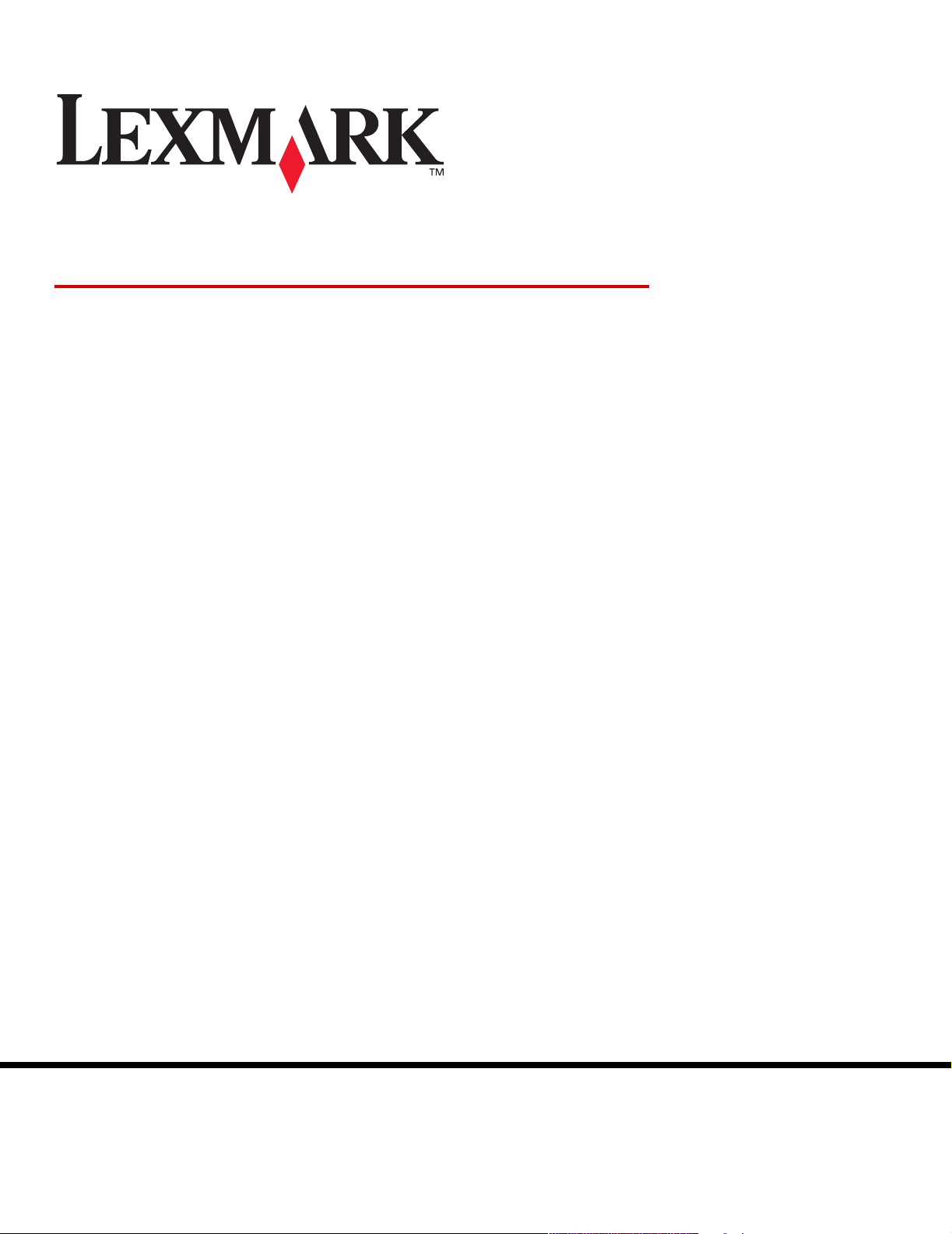
Меню и сообщения
Март 2005 г.
Логотипы Lexmark и Lexmark с ромбом являются торговыми марками корпорации Lexmark International,
зарегистрированными в США и/или других странах.
© Корпорация Lexmark International, 2005 г.
Все права защищены.
740 West New Circle Road
Lexington, Kentucky 40550
www.lexmark.com
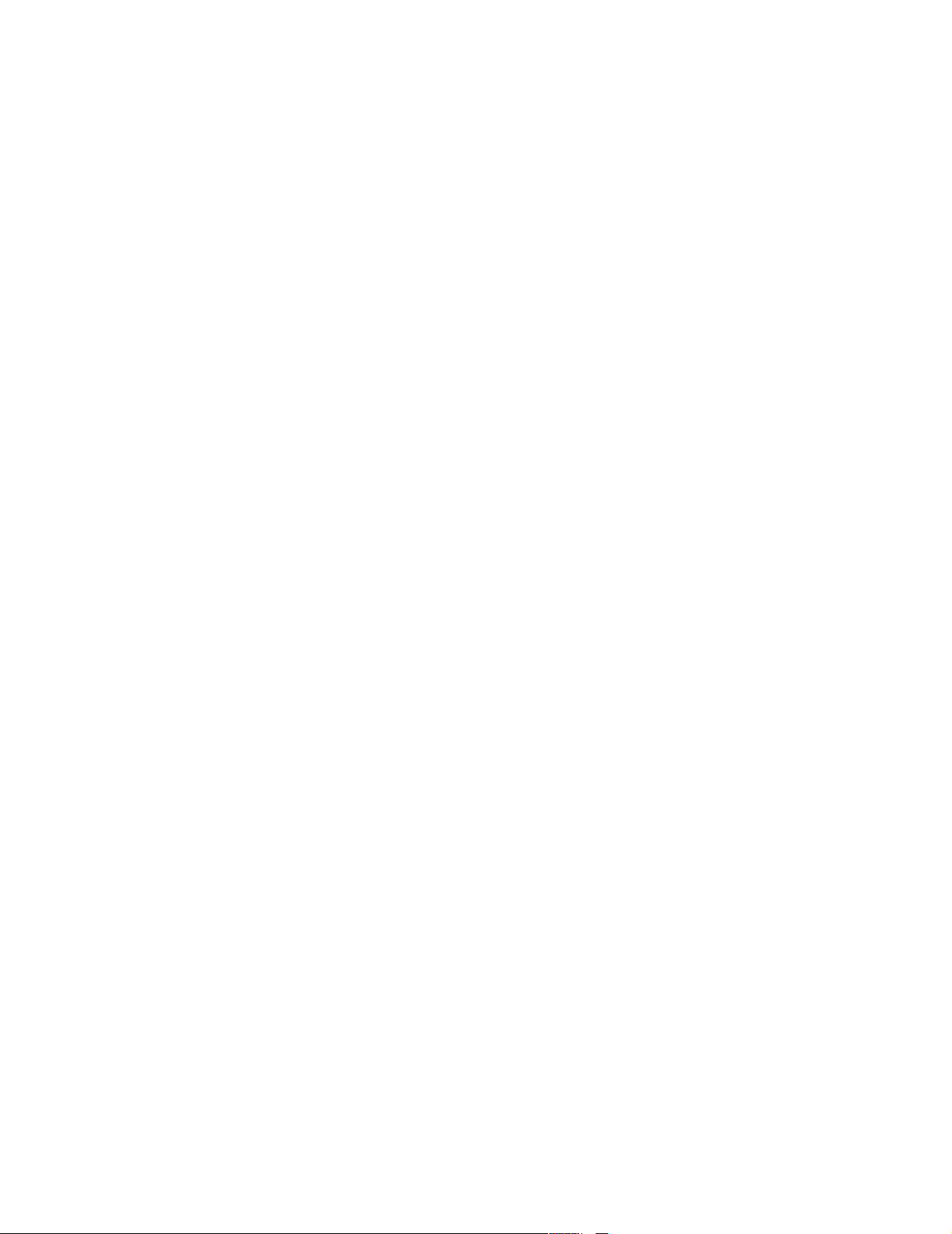
Редакция: Март 2005 г.
Изложенные ниже условия неприменимы в странах, где эти условия вступают в противоречие с законодательством.
КОРПОРАЦИЯ LEXMARK INTERNATIONAL ПРЕДОСТАВЛЯЕТ ДАННОЕ ИЗДАНИЕ НА УСЛОВИЯХ «КАК ЕСТЬ» И НЕ ДАЕТ
НИКАКИХ ГАРАНТИЙ, КАК ЯВНЫХ, ТАК И ПОДРАЗУМЕВАЕМЫХ, ВКЛЮЧАЯ (НО НЕ ОГРАНИЧИВАЯСЬ ЭТИМ)
ПОДРАЗУМЕВАЕМЫЕ ГАРАНТИИ КОММЕРЧЕСКОЙ ПРИГОДНОСТИ ИЛИ СООТВЕТСТВИЯ ОПРЕДЕЛЕННОЙ ЦЕЛИ.
В некоторых странах при определенных обстоятельствах не допускается отказ от явных или подразумеваемых гарантий,
поэтому данное положение может не иметь силы в Вашем случае.
Настоящий документ может содержать технические неточности и опечатки. Приведенная в документе информация
периодически изменяется, эти изменения будут внесены в последующие издания. Описанные изделия и программное
обеспечение могут подвергаться улучшениям и изменениям в любое время.
Замечания по данному документу можно направить по адресу: Lexmark International, Inc., Department F95/032-2, 740 West New
Circle Road, Lexington, Kentucky 40550, U.S.A. В Великобритании и Ирландии воспользуйтесь адресом: Lexmark International Ltd.,
Marketing and Services Department, Westhorpe House, Westhorpe, Marlow Bucks SL7 3RQ. Компания Lexmark оставляет за собой
право использования и распространения предоставленной Вами информации по своему усмотрению, без каких-либо
обязательств по отношению к Вам. Для приобретения дополнительных экземпляров документации по данному изделию
обращайтесь по телефону 1-800-553-9727, а в Великобритании и Ирландии – по телефону +44 (0)8704 440 044. В других
странах обращайтесь по месту приобретения.
Упоминание в этом документе изделий, программ или услуг не означает, что изготовитель намерен поставлять их во все
страны, где он осуществляет свою деятельность. Ссылки на изделие, программу или услугу не означают и не предполагают,
что не может использоваться другое изделие, программа или услуга. Допускается использовать любые функционально
эквивалентные изделия, программы или услуги, которые не нарушают существующих прав на интеллектуальную
собственность. Оценка и проверка работоспособности данного изделия совместно с другими изделиями, программами
и услугами, за исключением явно указанных изготовителем, возлагается на пользователя.
Логотипы Lexmark и Lexmark с ромбом являются торговыми марками корпорации Lexmark International, зарегистрированными
в США и/или других странах.
Mac и логотип Mac являются торговыми марками корпорации Apple Computer, зарегистрированными в США и других странах.
®
PCL
является зарегистрированной торговой маркой компании Hewlett-Packard.
PostScript
Другие торговые марки являются собственностью своих владельцев соответственно.
© 2005 г. Корпорация Lexmark International.
Все права защищены.
ПРАВА ПРАВИТЕЛЬСТВА США
Настоящее программное обеспечение и прилагаемая к нему документация, которые поставляются по данному соглашению,
являются коммерческими продуктами, разработанными исключительно на частные средства.частные средства.
®
является зарегистрированной торговой маркой корпорации Adobe Systems.
2
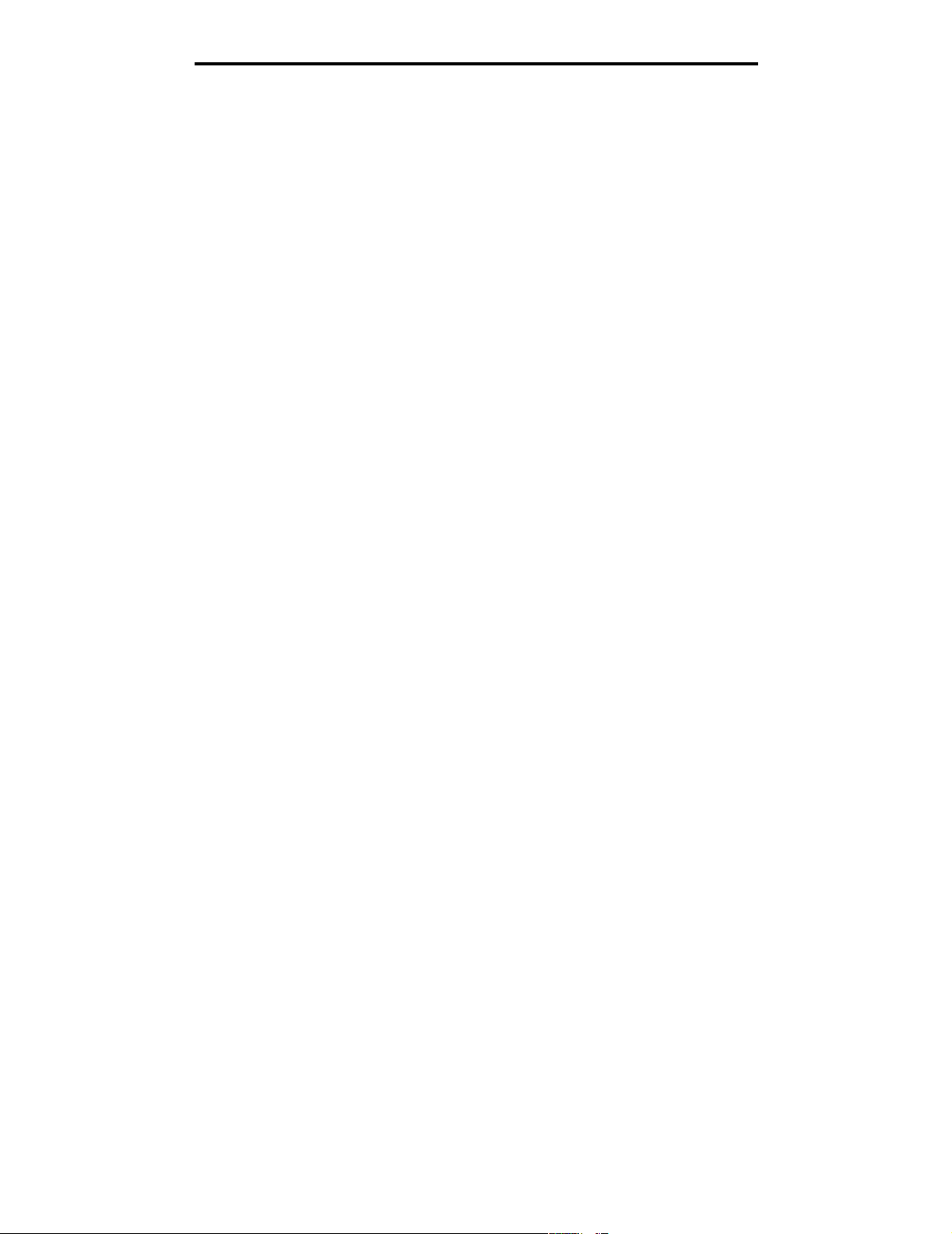
Содержание
Содержание
Глава 1: Использование меню принтера ...................................................................... 4
Знакомство с панелью управления принтера .............................................................................................5
Группы меню ..................................................................................................................................................7
Меню расх. мат. ......................................................................................................................................7
Меню Бумага ...........................................................................................................................................9
Отчеты ...................................................................................................................................................15
Параметры ............................................................................................................................................17
Безопасность ........................................................................................................................................36
Сеть/порты ............................................................................................................................................37
Справка .................................................................................................................................................48
Глава 2: Знакомство с сообщениями принтера ........................................................ 49
3
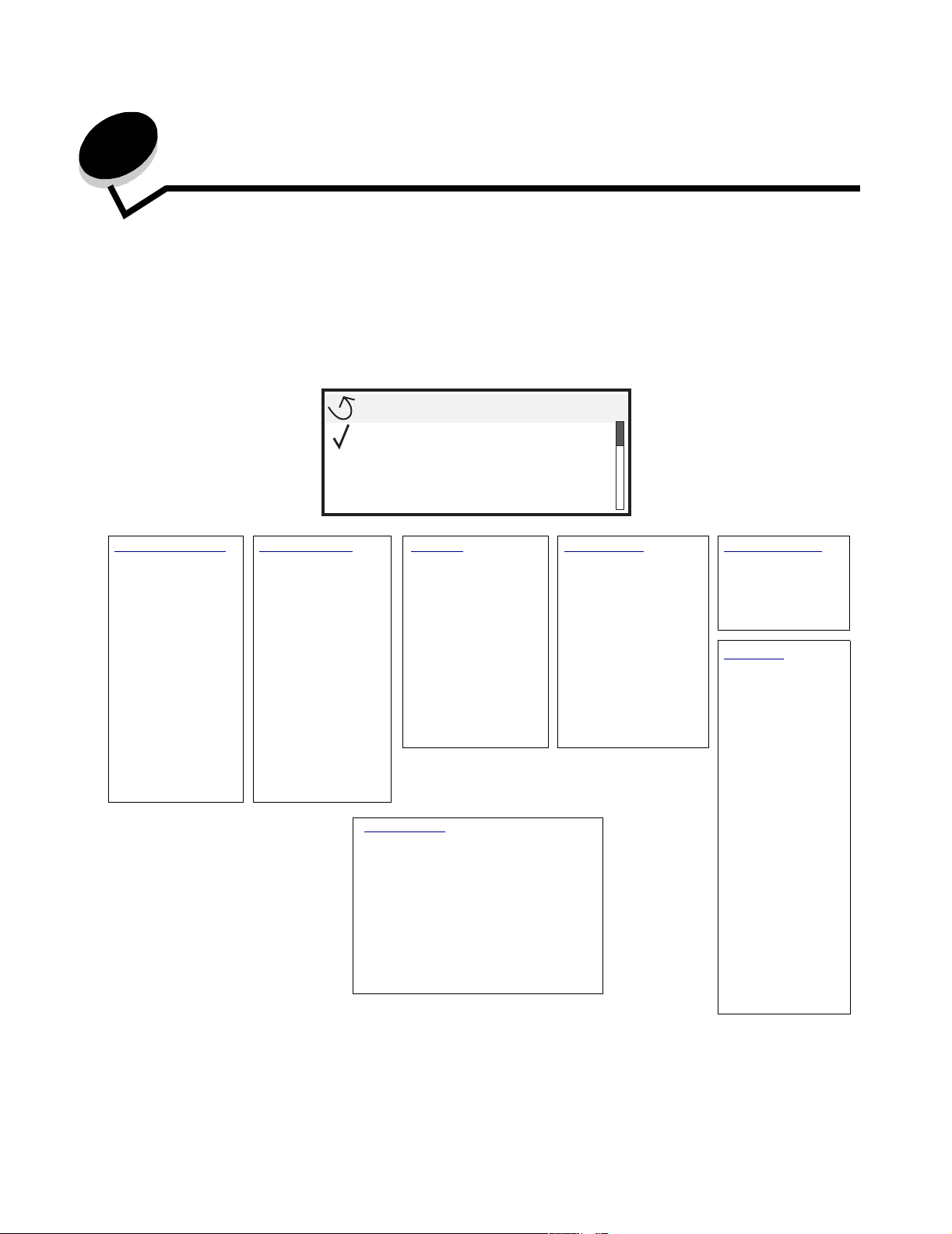
Использование меню принтера
Имеется ряд меню, облегчающих изменение параметров принтера. На данном чертеже показаны оглавление
меню на панели управления, меню и пункты каждого меню. Далее в этом разделе подробно описаны пункты
каждого меню и значения, которые можно выбрать.
Некоторые пункты меню или значения отображаются, только если на принтер установлено конкретное
дополнительное устройство. Другие пункты меню могут действовать лишь для определенного языка принтера.
Эти значения можно выбрать в любой момент, но они повлияют на работу принтера только при наличии
дополнительного оборудования или при использовании указанного языка принтера.
Меню
Меню Бумага
Отчеты
Параметры
Меню расх. мат.
Бирюзовый тонер
Пурпурный тонер
Желтый тонер
Черный тонер
Цветной прояв
Черный проявитель
Смазывающий
валик
Те р м о б л о к
Лента переноса
Скрепки
Контейнер
перфоратора
Меню Бумага
Устройство подачи
по умолчанию
Формат и тип
бумаги
Настройка МУП
Замена формата
Плотность бумаги
Загрузка бумаги
Пользовательские
типы
Универсальная
настройка
Настройка вых
лотка
Сеть/порты
TCP/IP
IPv6
Стандартная сеть и Сеть <x>
Стандартный USB и USB <x>
Параллельный и Параллельный <x>
Последовательный порт <х>
NetWare
AppleTalk
LexLink
Отчеты
Страница
параметров меню
Статистика
устройства
Страница
настройки сети
Список профилей
Страница
настройки NetWare
Печать шрифтов
Печать каталога
Параметры
Меню Установка
Меню Оформление
Меню Качество
Меню Утилиты
Меню PDF
Меню PostScript
Меню Эмуляция PCL
Меню HTML
Меню Изображение
Безопасность
Макс неверных
PIN
Срок действ.
задания
Справка
Печатать все
Качество цветной
печати
Качество печати
Руководство по
принадлежностям
Руководство по
печати на
принтере
Руководство по
материалам для
печати
Дефекты печати
Схема меню
Информационный
справочник
Руководство по
подключениям
Руководство по
перемещению
4
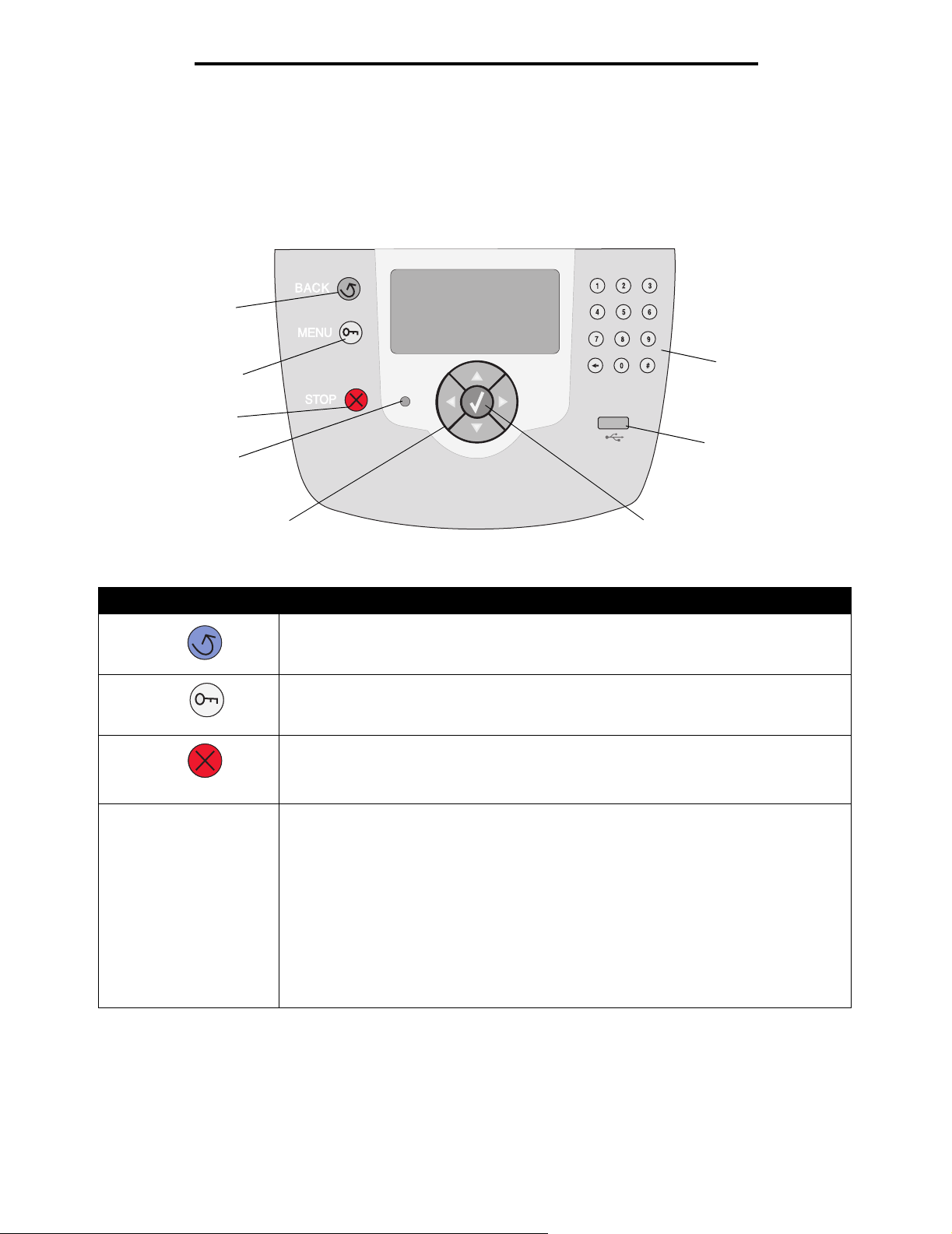
Использование меню принтера
Знакомство с панелью управления принтера
Панель управления принтера – четырехстрочный монохромный дисплей с задней подсветкой для отображения
как графики, так и текста. Кнопки Назад, Меню и Стоп расположены слева от панели управления, кнопки
перемещения расположены под панелью управления, а цифровая клавиатура расположена справа от панели.
Обратная
сторона
Меню
Стоп
Световой
индикатор
Кнопки навигации
Использование кнопок и информация, отображаемая на дисплее панели, описаны в приведенной таблице.
Кнопка Назначение
Обратная
сторона
Меню Для входа в оглавление меню нажмите кнопку Меню.
Стоп Для остановки работы механизма принтера нажмите кнопку Стоп. После нажатия
Нажмите кнопку Назад для возвращения к последнему просмотренному экрану.
Примечание: При нажатии кнопки Назад изменения, сделанные на экране, не будут
применены.
Примечание: Для доступа в оглавление меню принтер должен быть в состоянии
Готов. Если принтер не готов, появится сообщение о недоступности меню.
кнопки Стоп отобразится сообщение Останавливается. Когда принтер будет
остановлен, в строке состояния отобразится Остановлен, и появится список
вариантов выбора.
Выбор, кнопка
Цифровая
клавиатура
Интерфейс
USB Direct
Световой индикатор На панель управления имеется двухцветный (зеленый и красный) светодиод.
Разные цветовые режимы светодиода означают, что питание принтера включено,
принтер занят, неактивен, обрабатывает задание или требует вмешательства
оператора.
Состояние Означает
Откл. Питание отключено.
Постоянно горит зеленый Принтер включен, но неактивен.
Мигает зеленый индикатор Принтер прогревается, обрабатывает
данные или печатает задание.
Постоянно горит красный Требуется вмешательство оператора.
5
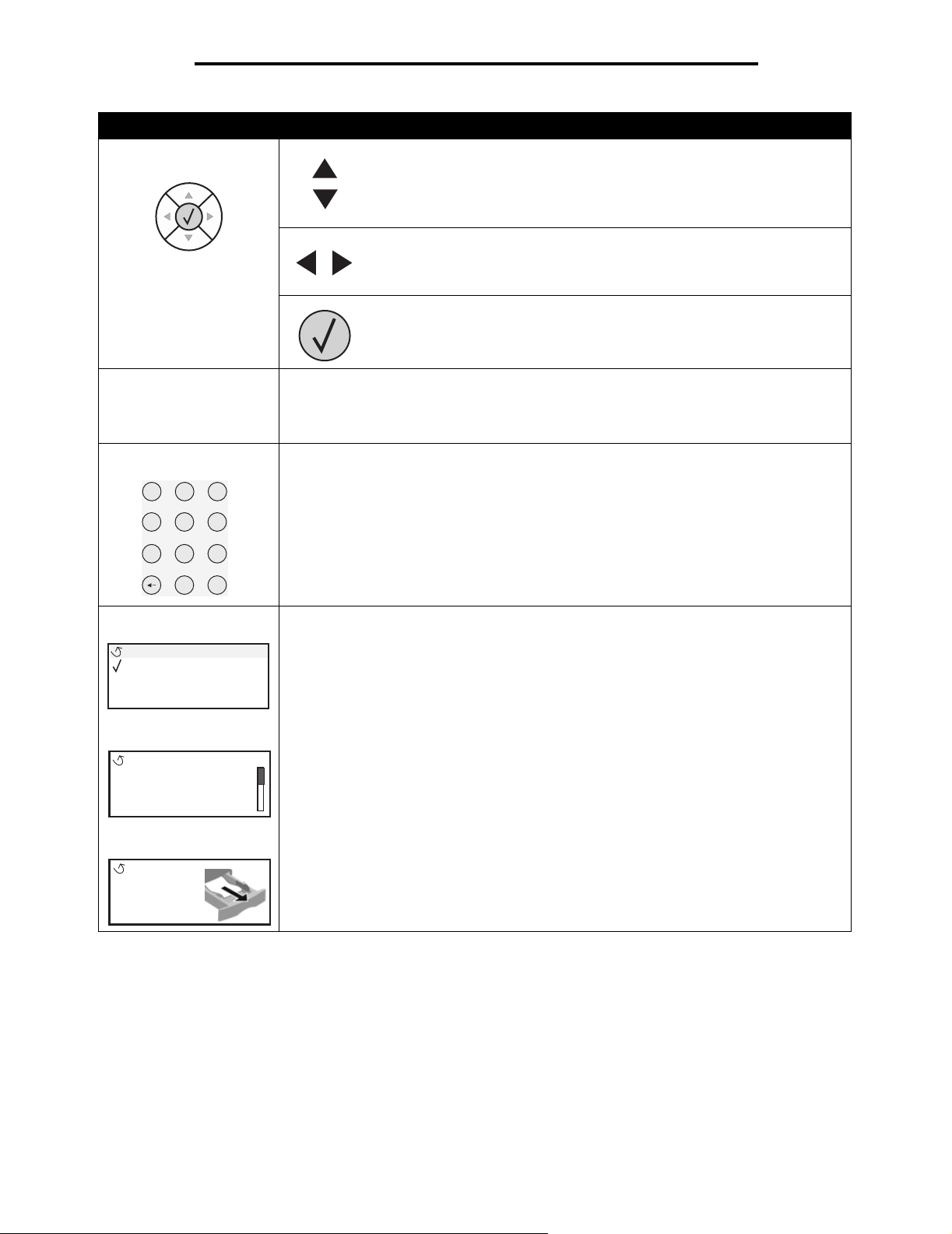
Использование меню принтера
Кнопка Назначение
Кнопки навигации
Интерфейс USB Direct
Цифровая клавиатура
2
1
4
7
3
5
6
8
9
#
0
Кнопки Вверх и Вниз используются для перемещения по спискам
вверх и вниз.
При перемещении по списку с использованием клавиш Вверх или Вниз
курсор перемещается на одну строку при каждом нажатии. При
нажатии кнопки Вниз экран заменяется следующим.
Кнопки Вправо или Влево используются для перемещения по экрану,
например, для перемещения от одного пункта оглавления меню
к другому. Кроме того, они используются для перемещения по тексту,
не помещающемуся на экране целиком.
Кнопка Выбор используется для запуска выбранной операции.
Нажмите Выбор, когда курсор находится под нужным пунктом, таким
как переход по ссылке, отправка пункта настройки или пуск или
отмена задания.
Узловой интерфейс USB Direct на панели управления используется для вставки
флэш-накопителя USB и печати файлов PDF.
Примечание: Порт USB для подключения компьютера или других периферийных
устройств расположен на задней стенке принтера.
Цифровая клавиатура содержит цифровые клавиши, знак диеза (#) и клавишу
Забой. На клавише 5 есть бугорок для работы вслепую.
Цифры используются для ввода числовых значений, таких как количество или PIN.
Кнопка Забой используется для удаления числа слева от курсора. Нажимая Забой
несколько раз, можно удалить несколько элементов.
Примечание: Знак диеза (#) не используется.
Панель дисплея
Состояние / Расходные
Готов
Лоток 1: мало бумаги
Просмотр расх мат
Доп информация
Некоторые отложенные
задания не были
восстановлены.
Экран демонстрации
Удалите лоток;
удалите бумагу
для печати
На панели управления принтера отображаются сообщения и картинки,
описывающие текущее состояние принтера и указывающие на возможные
неполадки, которые требуется устранить.
Верхняя строка дисплея – строка заголовка. Если возможно, в ней отображается
картинка, сообщающая о возможности использования кнопки Назад. В ней
также отображаются текущее состояние и состояние расходных материалов
(предупреждения). Если есть несколько предупреждений, они выводятся через
запятую.
Остальные три строки дисплея составляют основную часть экрана. В них
отображаются состояние принтера, сообщения о расходных материалах, экраны
демонстраций, а также производится выбор из меню.
6
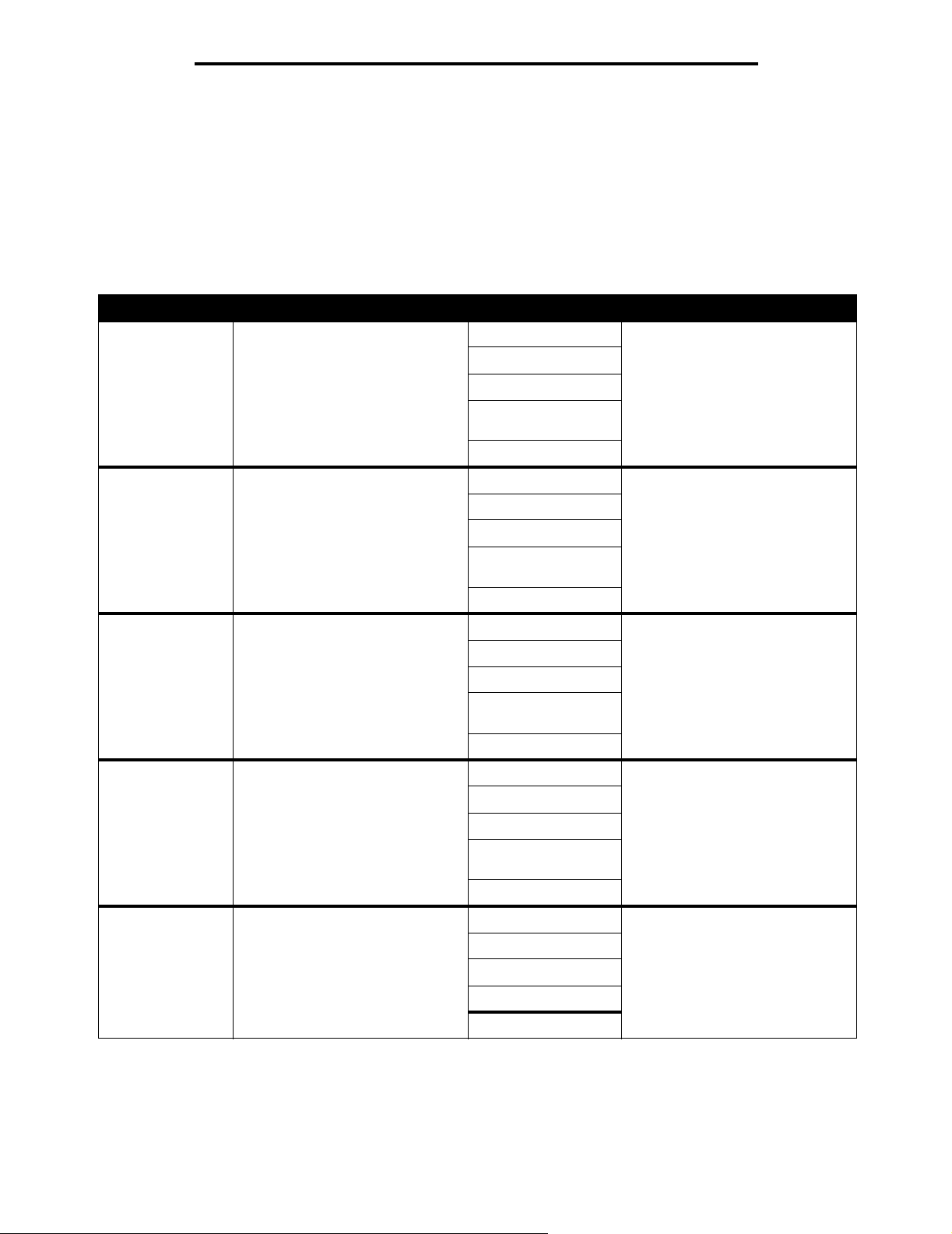
Использование меню принтера
Группы меню
Примечание: Звездочка (*) после значения обозначает значение по умолчанию.
Меню расх. мат.
Параметры, указанные в меню Расходные материалы, предназначены только для просмотра состояния
расходных материалов.
Пункт меню Назначение Значения
Бирюзовый тонер Просмотр состояния бирюзового
тонера.
Пурпурный тонер Просмотр состояния пурпурного
тонера.
Желтый тонер Просмотр состояния желтого
тонера.
Черный тонер Просмотр состояния черного
тонера.
Заканчиваются
Неподдерживаемый
Замените картридж
Отсутств или
негодный
OK
Заканчиваются
Неподдерживаемый
Замените картридж
Отсутств или
негодный
OK
Заканчиваются
Неподдерживаемый
Замените картридж
Отсутств или
негодный
OK
Заканчиваются
Неподдерживаемый
Цветной прояв Просмотр состояния цветного
проявителя.
Замените картридж
Отсутств или
негодный
OK
Ресурс истекает
Заменить
Отсутствует
OK
Негодный
7
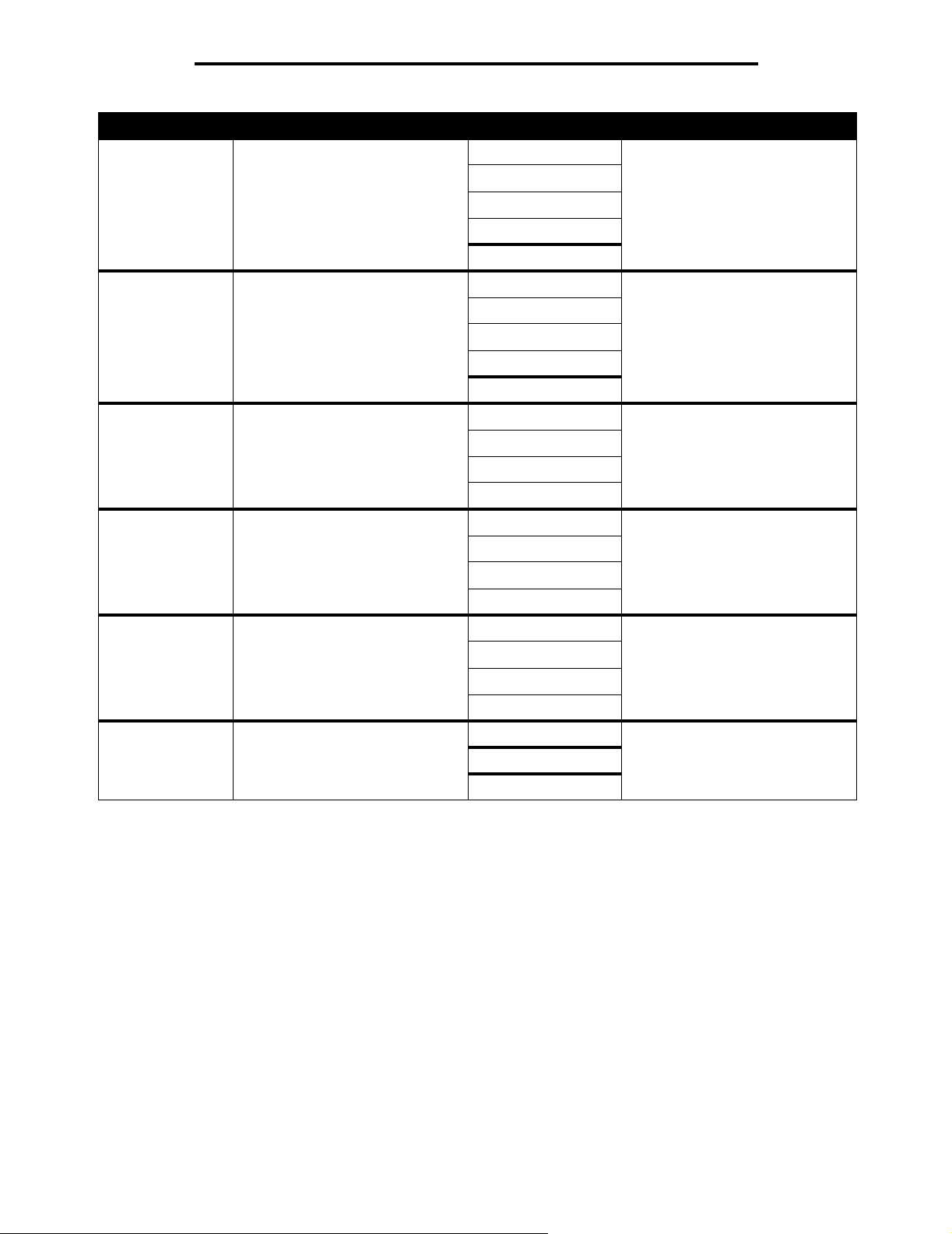
Использование меню принтера
Пункт меню Назначение Значения
Черный
проявитель
Смазывающий
валик
Термоблок Просмотр состояния термоблока. Ресурс истекает
Лента переноса Просмотр состояния летны
Просмотр состояния черного
проявителя.
Просмотр состояния
смазывающего валика.
переноса.
Ресурс истекает
Заменить
Отсутствует
OK
Негодный
Ресурс истекает
Заменить
Отсутствует
OK
Негодный
Заменить
Отсутствует
OK
Ресурс истекает
Заменить
Отсутствует
OK
Скрепки Просмотр состояния скрепок
Контейнер
перфоратора
в дополнительном
брошюровщике.
Просмотр состояния контейнера
перфоратора дополнительного
брошюровщика.
Заканчиваются
Пусто
Отсутствует
OK
Полон
Отсутствует
OK
8
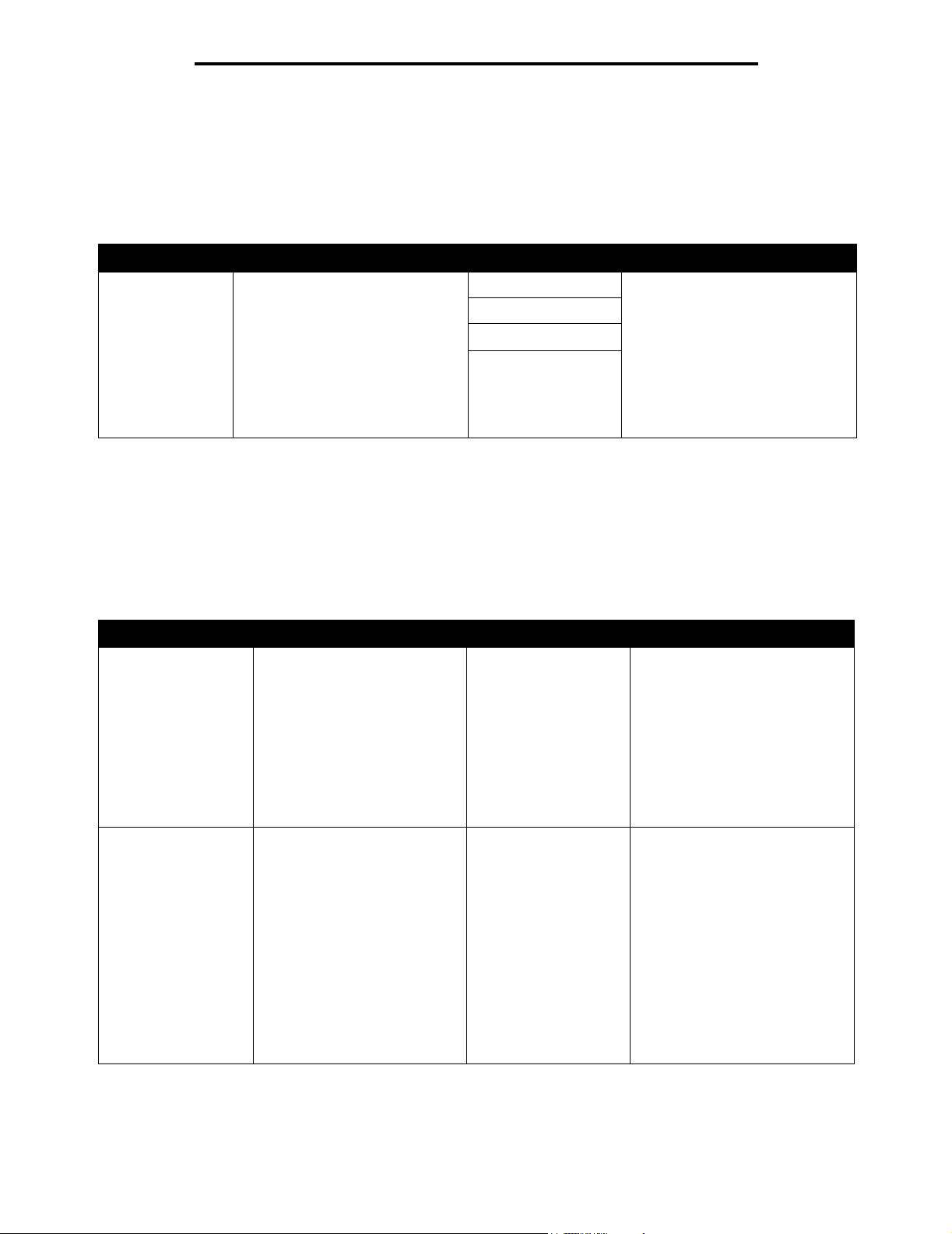
Использование меню принтера
Меню Бумага
Меню Бумага служит для определения параметров бумаги, загружаемой в каждый из лотков, а также для
указания устройства подачи, используемого по умолчанию, и выходного лотка.
Устройство подачи по умолчанию
Пункт меню Назначение Значения
Устройство
подачи по
умолчанию
Определяет устройство подачи
бумаги по умолчанию.
Лоток <x> При загрузке бумаги одного
МУП
Ручная подача
Ручн.под.конв.
формата и типа в два устройства
подачи (и при корректной
настройке параметров в пунктах
меню Формат бумаги и Тип
бумаги) эти лотки автоматически
связываются. Когда в одном из
лотков заканчивается бумага,
подача автоматически
производится из следующего
связанного лотка.
Формат и тип бумаги
Этот пункт меню используется для установки формата и типа материала, загруженного во входной лоток.
Установка формата и типа бумаги выполняется в два шага. В первом пункте меню появляется Формат жирным
шрифтом. После выбора формата происходит смена экрана, и появляется Ти п жирным шрифтом. Теперь можно
выбрать тип материала
Примечание: Отображаются только установленные устройства подачи бумаги.
Пункт меню Назначение Значения
Лоток <x>
Формат/тип
Определяет используемый
по умолчанию формат бумаги
для каждого устройства
подачи.
Примечание: Для лотков
с автоматическим
определением формата
отображается только
значение, обнаруженное
аппаратными средствами.
A4* (кроме США)
Letter* (США)
Legal
JIS B4
A3
11 x1 7
При загрузке бумаги одного
формата и типа в два
устройства подачи (и при
корректной настройке
параметров в пунктах меню
Формат бумаги и Тип бумаги) эти
лотки автоматически
связываются. Когда в одном из
лотков заканчивается бумага,
подача автоматически
производится из следующего
связанного лотка.
Лоток <x>
Формат/тип
Определяет тип бумаги,
загруженной в каждое из
устройств подачи.
Примечание:
пользовательского типа
имеется заданное
пользователем имя, то оно
отображается вместо
сообщения
тип <x>
несколько пользовательских
типов имеют одно и то же имя,
такое имя отображается
в списке значений типа бумаги
только один раз.
Если для
Пользовательский
. Если два или
Обычная бумага*
Карточки
Прозрачные пленки
Глянцевая
Этикетки
Виниловые этикетки
Бум. для докум.
Фирм. бланк
Печатный бланк
Цветная бумага
Пользов. тип <x>
9
С помощью этого пункта меню
выполняется:
• Оптимизация качества
печати на бумаге
определенного типа.
• Выбор устройства подачи из
программного приложения
путем выбора типа и формата.
Автоматическое связывание
устройств подачи. Принтер
автоматически связывает
устройства подачи, содержащие
бумагу одного типа и формата,
если установка формата и типа
бумаги выполнена верно.
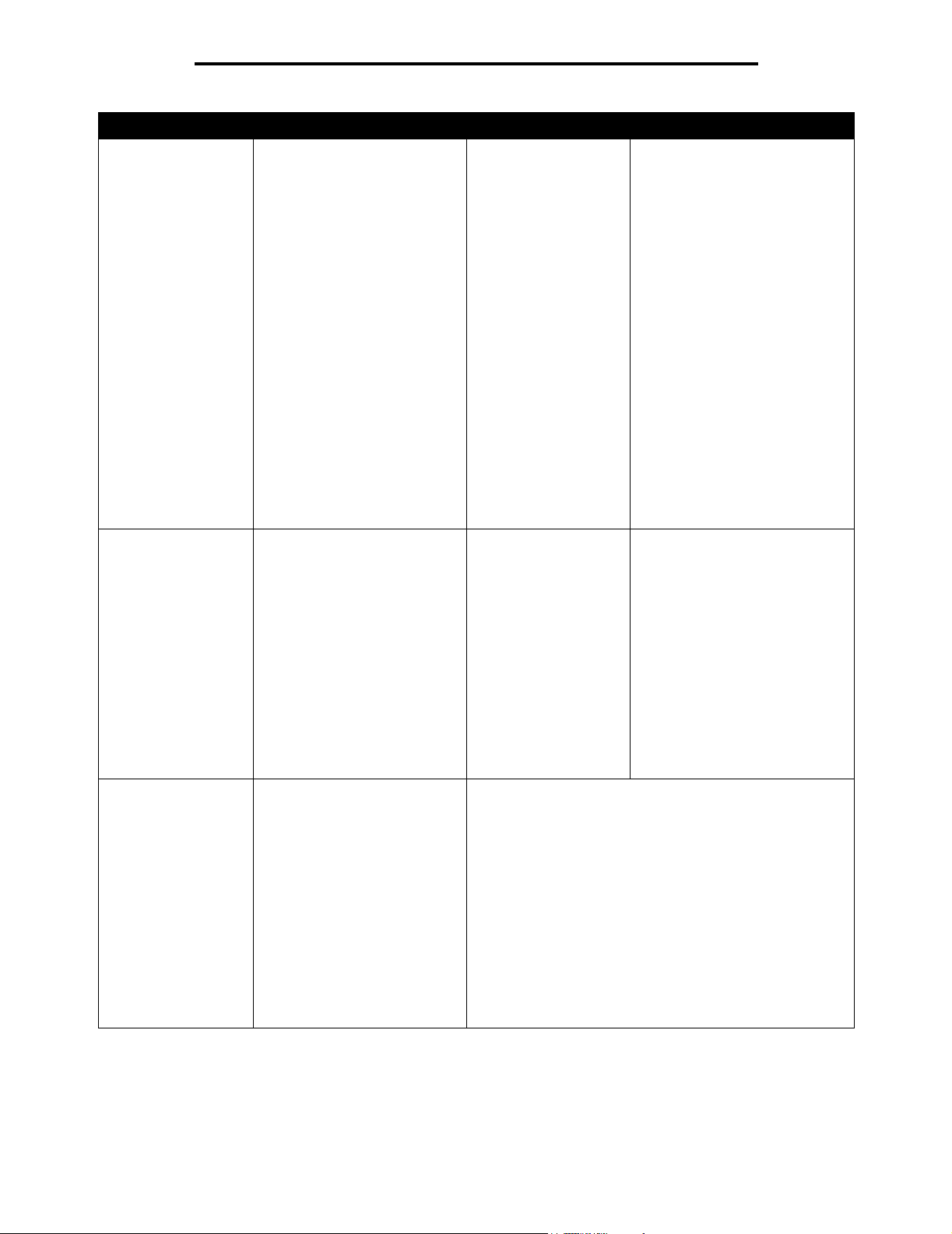
Использование меню принтера
Пункт меню Назначение Значения
МУП
Формат/тип
МУП:
Формат/тип
Определяет формат бумаги,
загруженной в многоцелевое
устройство подачи.
Определяет тип бумаги,
загруженной в многоцелевое
устройство подачи.
Примечание:
пользовательского типа
имеется заданное
пользователем имя, то оно
отображается вместо
сообщения
тип <x>
несколько пользовательских
типов имеют одно и то же имя,
такое имя отображается
в списке значений типа бумаги
только один раз.
Если для
Пользовательский
. Если два или
A4* (кроме США)
A5
JIS B5
Letter* (США)
Legal
Executive
JIS B4
A3
11 x1 7
Folio
Statement
Универсальный
Конверт 7 3/4
Конверт 10
Конверт DL
Конверт C5
Конверт 9
Конверт B5
Другой конверт
Обычная бумага*
Карточки
Прозрачные пленки
Глянцевая
Этикетки
Виниловые этикетки
Бум. для докум.
Конверт
Фирм. бланк
Печатный бланк
Цветная бумага
Пользов. тип <x>
Многоцелевое устройство
подачи отображается на
панели управления только
когда для параметра Настройка
МУП выбрано значение
Кассета.
Многоцелевое устройство
подачи отображается на
панели управления только
когда для параметра Настройка
МУП выбрано значение
Кассета.
Ручная подача
Формат итип
Определяет формат
загружаемой вручную бумаги.
A4* (кроме США)
A5
JIS B5
Letter* (США)
Legal
Executive
JIS B4
A3
11 x1 7
Folio
Statement
Универсальный
10
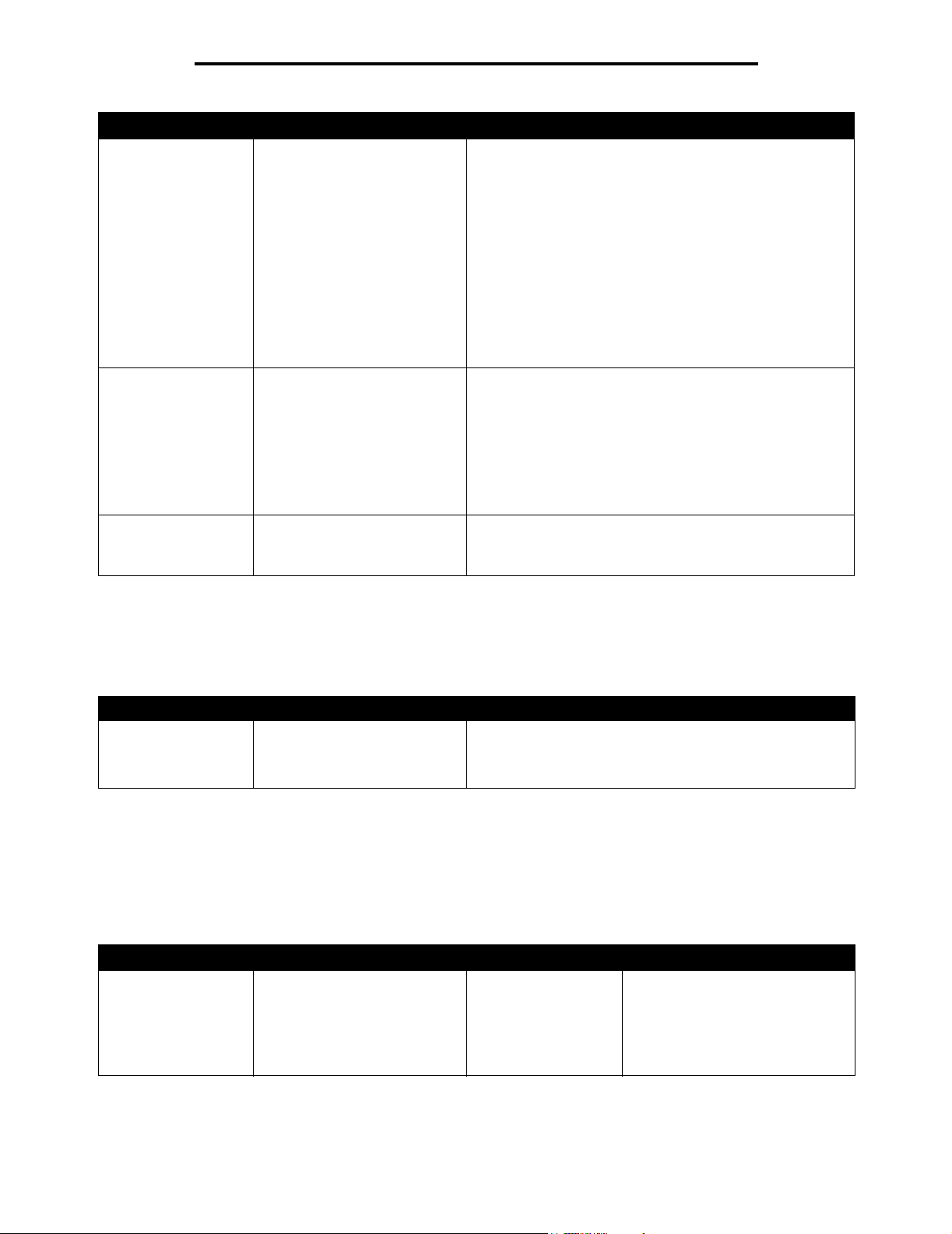
Использование меню принтера
Пункт меню Назначение Значения
Ручная подача
Формат/тип
Ручная загрузка
конвертов
Формат итип
Ручная загрузка
конвертов
Формат/тип
Определяет тип загружаемой
вручную бумаги.
Определяет формат
загружаемых вручную
конвертов.
Определяет тип загружаемых
вручную конвертов.
Обычная бумага*
Карточки
Прозрачные пленки
Глянцевая
Этикетки
Виниловые этикетки
Бум. для докум.
Фирм. бланк
Печатный бланк
Цветная бумага
Пользов. тип <x>
Конверт 7 3/4
Конверт 10* (США)
Конверт DL* (кроме США)
Конверт C5
Конверт 9
Конверт B5
Другой конверт
Конверт*
Пользов. тип <x>
Настройка МУП
Этот пункт меню используется для настройки МУП как другого лотка для бумаги или устройства ручной подачи.
Если присоединить МУП вместе с другим лотком, можно заставить принтер брать бумагу вначале из МУП, потом
из другого лотка.
Пункт меню Назначение Значения
Настройка МУП Определяет, в каких случаях
принтер выбирает бумагу,
загруженную в многоцелевое
устройство подачи.
Кассета*
Ручная настройка
В первую очер.
Замена формата
Этот пункт меню используется, чтобы определить, может ли принтер применить другой формат бумаги, если
требуемый формат не загружен ни в одно из устройств подачи принтера. Пусть, например, выбрано значение
Letter/A4 параметра Замена формата, а в принтер загружена бумага только формата Letter. Когда получен запрос
на печать на бумаге формата A4, принтер заменит формат A4 форматом Letter и выполнит задание печати вместо
отображения запроса на замену бумаги.
Пункт меню Назначение Значения
Замена формата Заменяет формат бумаги на
указанный, если бумага
требуемого формата не
загружена.
Откл.
Statement/A5
Letter/A4
11 x1 7 /A 3
Все из списка*
• Значение Откл. означает, что
замена формата бумаги не
разрешена.
• Значение Все из списка
означает, что разрешены все
доступные замены формата.
11

Использование меню принтера
Плотность бумаги
Этот пункт меню используется для установки плотности материала для каждого из определенных типов
материала. Это позволяет принтеру улучшить качество печати для материалов выбранной плотности.
Пункт меню Назначение Значения
Плотность обычн. Позволяет указать
Плотность
прозрачки
Плотн. глянц. бум.
Плотн. этикеток
Виниловые
этикетки
Плотн.б.докумен.
Плотн. конвертов
Плотность
фирм. бл
Плотность печ. бл.
Плотность цв.б.
Карточки Определяет плотность карточек,
Плотность
польз <x>
относительную плотность бумаги,
загруженной в конкретное
устройство подачи,
и обеспечивает надежное
закрепление тонера на
отпечатанной странице.
загруженных в конкретное
устройство подачи.
Определяет плотность
пользовательского материала,
загруженного в конкретное
устройство подачи.
Тонкая
Нормальная*
Плотная
Тонкая
Нормальная*
Плотная
Тонкая
Нормальная*
Плотная
Отображается, если карточки
поддерживаются выбранным
устройством подачи.
Отображается, если
пользовательский тип
поддерживается выбранным
устройством подачи.
Загрузка бумаги
Этот пункт меню используется для установки ориентации загрузки для каждого типа бумаги. Это позволяет
загрузить в устройство подачи печатные материалы, а затем указать принтеру, что загружен материал для
двухсторонней печати. Затем можно выбрать одностороннюю печать из прикладной программы. Когда выбрана
односторонняя печать, принтер автоматически загружает чистые страницы для правильного выполнения задания
односторонней печати.
Примечание: Пункт Загрузка бумаги доступен, только если установлено устройство двухсторонней печати
(дуплекс).
Пункт меню Назначение Значения
12
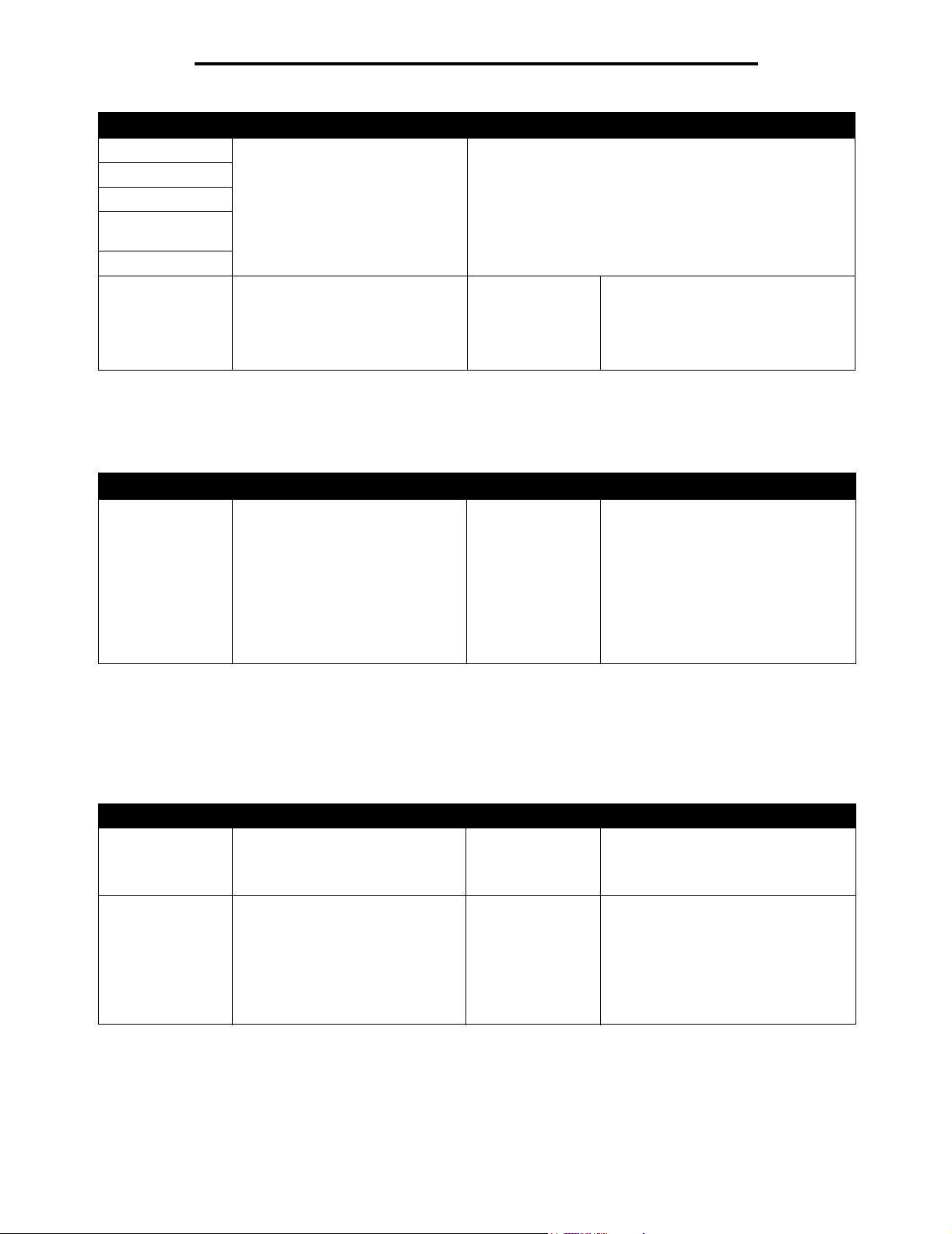
Использование меню принтера
Пункт меню Назначение Значения
Загрузка глянц. Подача печатных бланков
Загр. б.документ
Загрузка фирм. бл.
Загрузка печ.
бланков
Загрузка цв.бум.
Загр. пользов.
типа <x>
соответствующим образом
в зависимости от того, является
ли задание печати
односторонним или
двухсторонним.
Подача печатных бланков
пользовательского формата
соответствующим образом
в зависимости от того, является
ли задание печати односторонним
или двухсторонним.
2-стор. печать
Откл.*
2-стор. печать
Откл.*
Отображается, если
пользовательский тип
поддерживается выбранным
устройством подачи.
Пользовательские типы
Этот пункт меню используется для определения имени для каждого пользовательского типа бумаги. Имена
можно назначать с помощью утилиты типа MarkVision или с панели управления.
Пункт меню Назначение Значения
Пользоват тип N Определяет тип бумаги,
связанный с каждым
пользовательским типом,
имеющимся в меню Тип бумаги.
Бумага*
Карточки
Прозрачные
пленки
Глянцевая
Этикетки
Виниловые
этикетки
Конверт
Чтобы назначить пользовательское
имя, пользовательский формат
материала должен поддерживаться
назначенным устройством подачи.
Когда имя назначено, оно
(сокращенное до 16 символов)
отобразится вместо Пользоват
тип x.
Универсальная настройка
Этот пункт меню используется для выбора длины и ширины универсального формата бумаги. После выбора
длины и ширины универсального формата бумаги принтер может использовать параметр Универсальный точно
так же, как все другие форматы бумаги, включая поддержку двухсторонней печати и печати нескольких страниц
на одном листе.
Пункт меню Назначение Значения
Единицы
измерения
Ширина книжная Установка книжной ширины
Определяет единицы измерения
для ввода длины и ширины
универсального формата.
универсального материала.
Примечание:
значение превышает
максимальную ширину, принтер
будет использовать максимальную
допустимую ширину в дюймах или
миллиметрах.
Если установленное
Дюймы
Миллиметры
От 3 дюймов до
48 дюймов
с шагом 0,01 дюйм
От 76 мм до
1220 мм с шагом
1мм
Дюймы применяются по умолчанию
в США; в других странах по
умолчанию применяются
миллиметры.
Дюймы или мм отображаются
в зависимости от значения
параметра Единицы измерения;
в США по умолчанию выбирается
11,69 дюймов, в других странах –
297 мм.
13
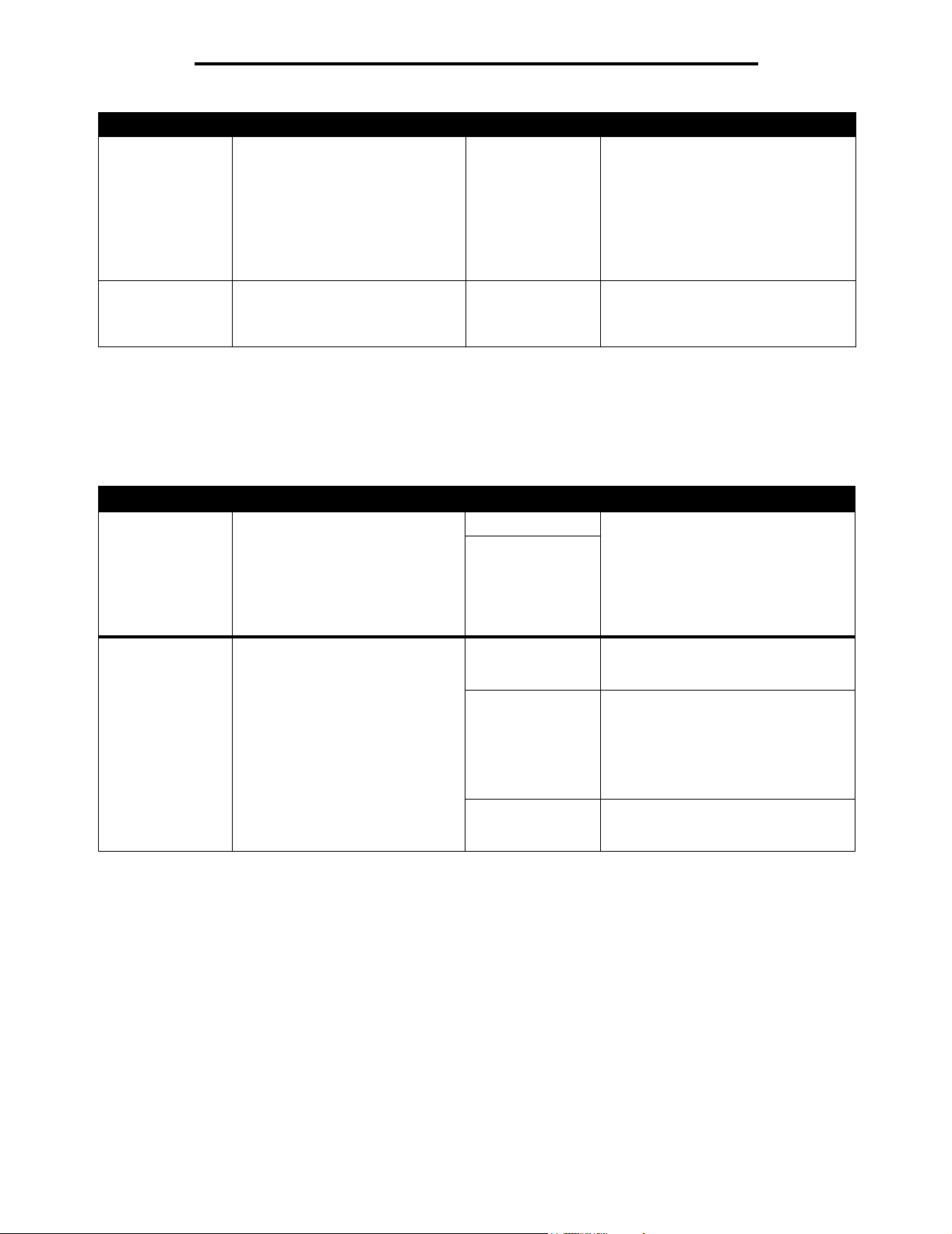
Использование меню принтера
Пункт меню Назначение Значения
Высота книжная Установка книжной высоты
универсального материала.
Примечание: Если
установленное значение
превышает максимальную
высоту, принтер будет
использовать максимальную
допустимую высоту в дюймах или
миллиметрах.
Направл. подачи Указывает направление загрузки
универсального формата бумаги.
От 3 дюймов до
48 дюймов
с шагом 0,01 дюйм
От 76 мм до
1220 мм с шагом
1мм
Короткая сторона*
Длинная сторона
Дюймы или мм отображаются
в зависимости от значения
параметра Единицы измерения;
в США по умолчанию выбирается
48 дюймов, в других странах –
1220 мм.
«Длинная сторона» отображается,
только если самая длинная сторона
короче максимальной физической
ширины принтера.
Настройка вых лотка
Этот пункт меню используется для выбора выходного лотка для приема напечатанного материала.
Примечание: Отображаются только те типы установленных лотков, которые поддерживают этот тип
материала для печати.
Пункт меню Назначение Значения
Выходной лоток Выбор выходного лотка по
умолчанию для напечатанных
материалов.
Режим вых.лотков Выбор выходных лотков,
используемых принтером для
конкретного задания.
Стд вых. лоток* • Если имеется пользовательское
Вых. лоток <x>
Почтовый ящик* Задания направляются в выходной
Связать Два или несколько лотков
Назначить тип Задания направляются в выходной
имя, то оно отображается вместо
Вых. лоток <x>.
• Имя сокращается до 14 символов.
• Если два или несколько выходных
лотков имеют одно и то же имя,
такое имя отображается в списке
выходных лотков только один раз.
лоток, назначенный для конкретного
пользователя.
связываются, как если бы они были
одним большим лотком. При
заполнении одного из связанных
выходных лотков принтер начинает
заполнять следующий связанный
выходной лоток и т.д.
лоток, назначенный для данного
типа бумаги.
14
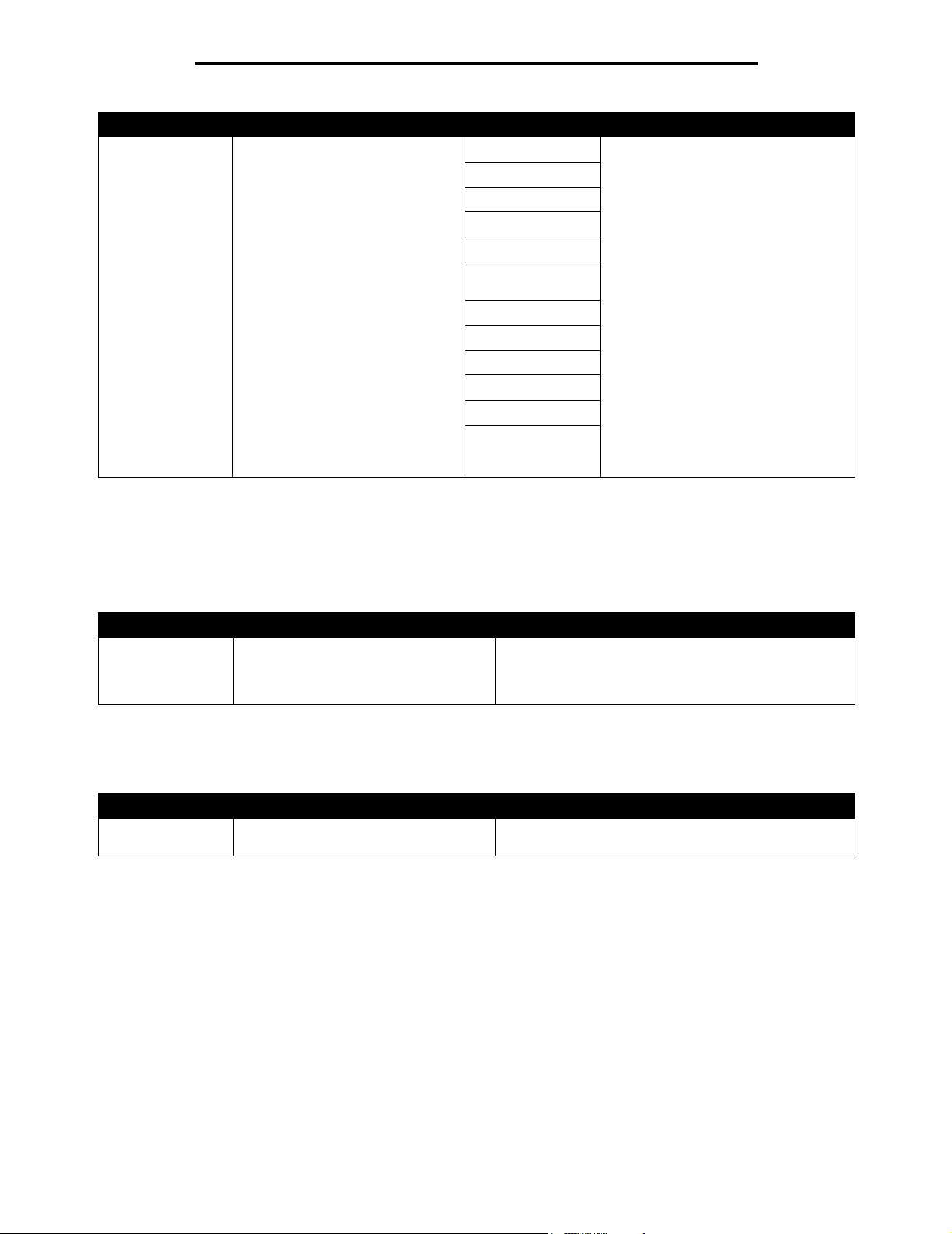
Использование меню принтера
Пункт меню Назначение Значения
Назн тип/вых.
лоток
Отправка заданий печати на
конкретный выходной лоток
в зависимости от требуемого
типа бумаги.
Примечание:
пользовательское имя, оно
отображается вместо
Вых.л.:пользов.<x>
сокращается до 14 символов. Если
два или несколько выходных
лотков имеют одно и то же имя,
такое имя отображается в списке
Назн.тип/вых.лтк только один раз.
Если имеется
. Имя
Вых.л.:об.бумага Отключено*
Вых.л.: карточки
Вых.л.:пр.пленки
Вых.л.:глянц.бум.
Вых.л.: этикетки
Вых лот винил
накл
Вых.л.:б.докумен
Вых.л.: конверты
Вых.л.:фирм.бл.
Вых.л.:п.бланки
Вых.л.:цв.бумага
Вых.л.:пользов.
<x> (<x> означает
число от 1 до 6)
Стд вых. лоток
Вых. лоток 1
Вых. лоток 2
Примечание: Отобразятся только
установленные выходные лотки.
Если выбрано значение Назначить
тип параметра Режим вых.лотков, по
умолчанию выбирается стандартный
выходной лоток.
Отчеты
Страница параметров меню
При выборе этого пункта меню печатается страница параметров меню.
Пункт меню Назначение Значения
Страница
параметров меню
Статистика устройства
При выборе этого пункта меню отображается статистика принтера.
Пункт меню Назначение Значения
Статистика
устройства
Печать информации о параметрах
принтера по умолчанию и проверка
правильности установки
дополнительных устройств принтера.
Печать информации о статистике
принтера.
После выбора этого пункта напечатается страница,
и принтер вернется в состояние Готов.
После выбора этого пункта напечатается страница,
и принтер вернется в состояние Готов.
15
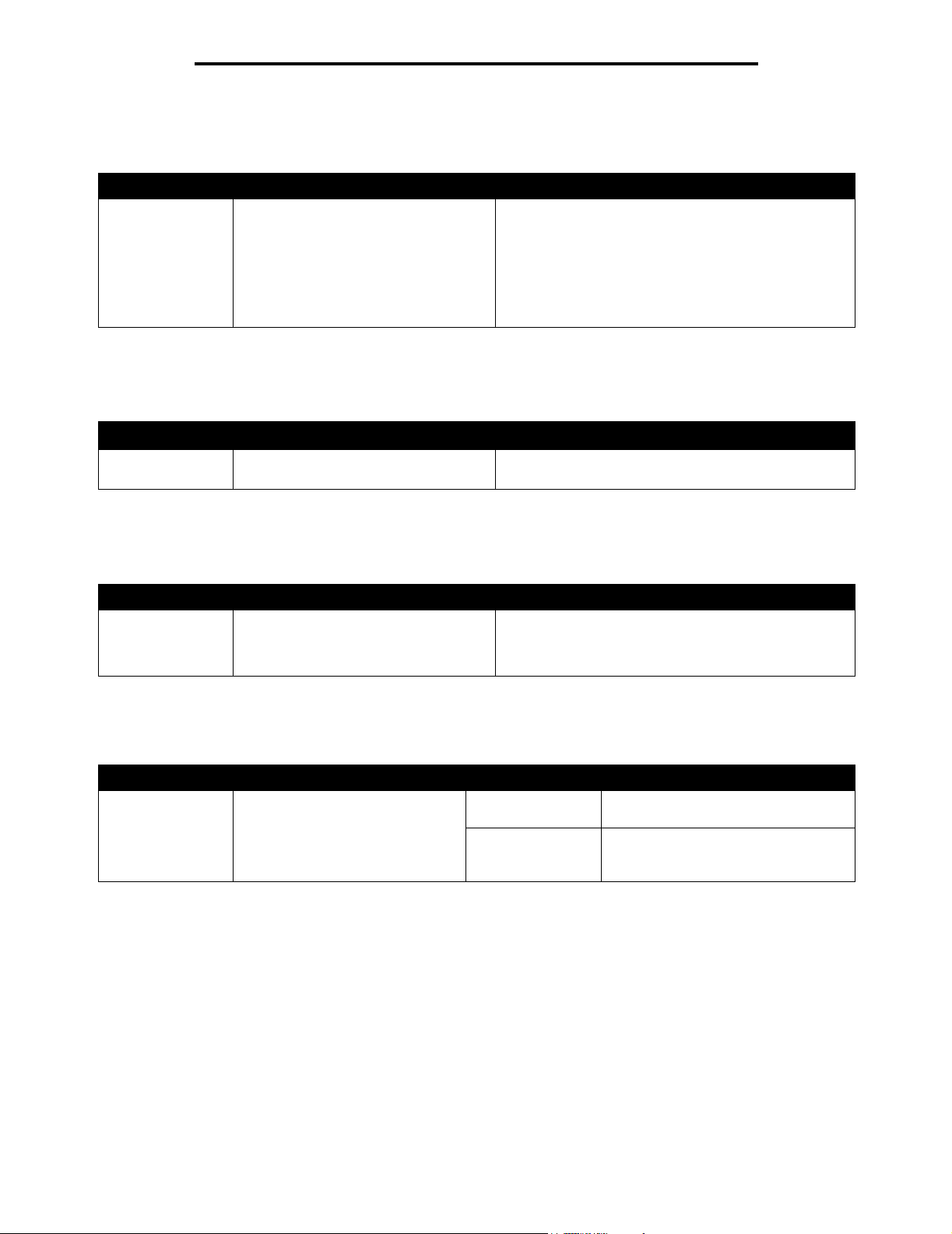
Использование меню принтера
Страница настройки сети
При выборе этого пункта меню печатается страница настройки сети.
Пункт меню Назначение Значения
Страница
настройки сети
Если установлены
дополнительные
сетевые адаптеры,
появится
настройки сети
<x>
Страница
.
Печать информации о параметрах
сети и проверка подключения к сети.
Примечание:
содержит сведения, которые помогут
настроить принтер для печати по сети.
Эта страница также
После выбора этого пункта напечатается страница,
и принтер вернется в состояние Готов.
Список профилей
При выборе этого пункта меню печатается список профилей, сохраненных в данном принтере.
Пункт меню Назначение Значения
Список профилей Печать списка профилей,
сохраненных в данном принтере
После выбора этого пункта напечатается страница,
и принтер вернется в состояние Готов.
Страница настройки NetWare
При выборе этого пункта меню печатается информация о внутреннем сервере печати.
Пункт меню Назначение Значения
Страница
настройки
NetWare
Печать информации о внутреннем
сервере печати и параметрах сети,
определенных в пункте Настройка
сети <x> в меню Сеть.
После выбора этого пункта напечатается страница,
и принтер вернется в состояние Готов.
Печать шрифтов
При выборе этого пункта меню печатается список всех шрифтов, сохраненных в принтере.
Пункт меню Назначение Значения
Печать шрифтов Печать образцов всех шрифтов,
имеющихся для выбранного
языка принтера.
Шрифты PCL Печать образцов всех шрифтов,
доступных в режиме эмуляции PCL.
Шрифты PS Печать образцов всех шрифтов,
доступных в режиме эмуляции
Pos tScript.
16
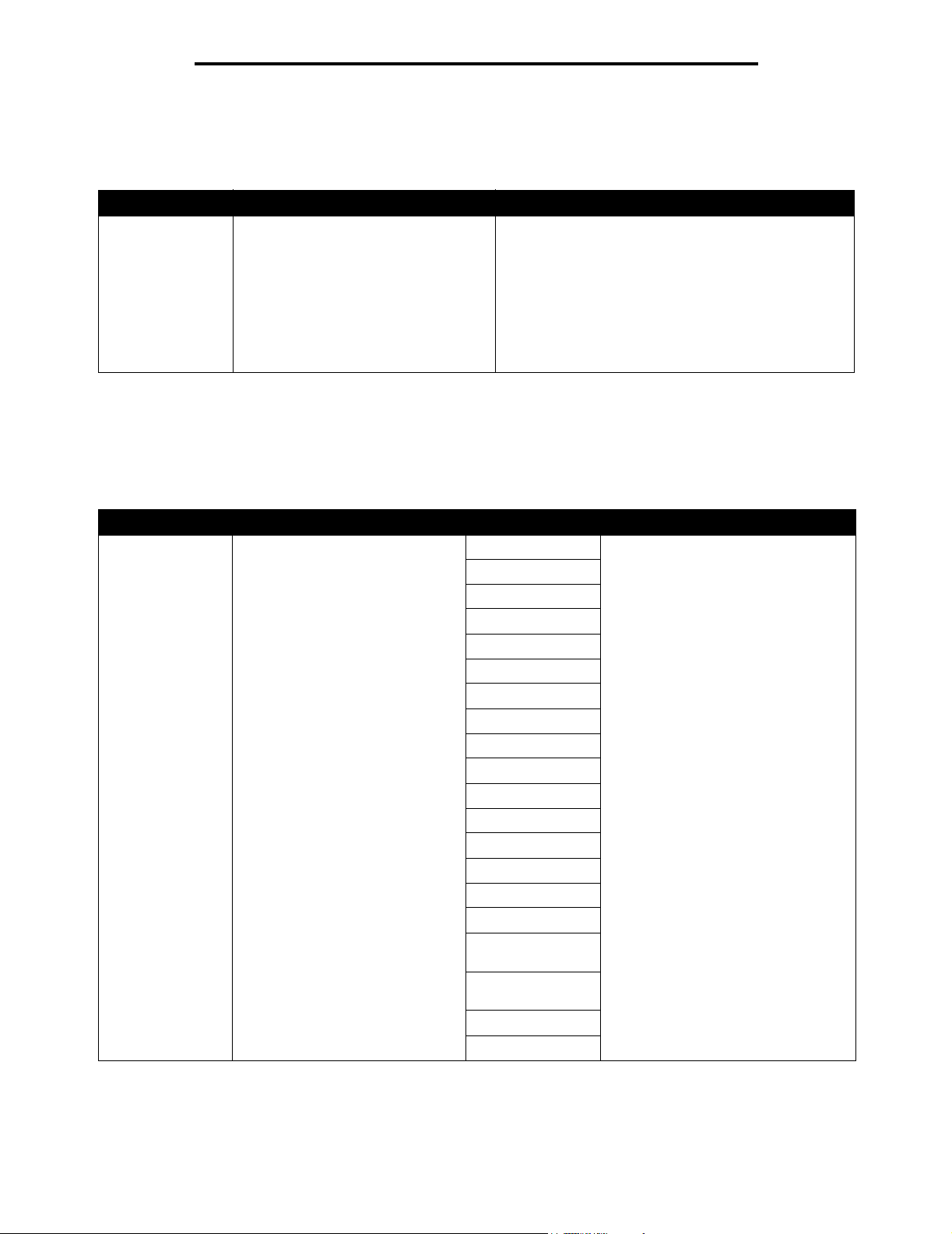
Использование меню принтера
Печать каталога
При выборе этого пункта меню печатается оглавление каталога. Оглавление каталога – список объектов,
сохраненных на отформатированном дополнительном флэш-накопителе или на жестком диске.
Пункт меню Назначение Значения
Печать каталога Печать списка объектов, сохраненных
на отформатированном
дополнительной карте флэш-памяти
или на жестком диске.
Примечание: Функция Печать
каталога доступна, только если
в принтер установлен исправный
модуль флэш-памяти или жесткий
диск, а для параметра Размер буфера
не задано значение 100%.
После выбора этого пункта напечатается страница,
и принтер вернется в состояние Готов.
Параметры
Меню Установка
Меню Установка служит для настройки различных функций принтера.
Пункт меню Назначение Значения
Язык дисплея Позволяет выбрать, на каком
языке должен отображаться
текст на дисплее панели
управления.
Английский Примечание: Возможно отсутствие
Français
Deutsch
Italiano
Español
Dansk
Norsk
Nederlands
Svenska
Português
Suomi
Русский
Polski
Hungarian
Tu r k i s h
Czech
Упрощенный
китайский
Традиционный
китайский
Корейский
Japanese
некоторых из перечисленных
языков.
17
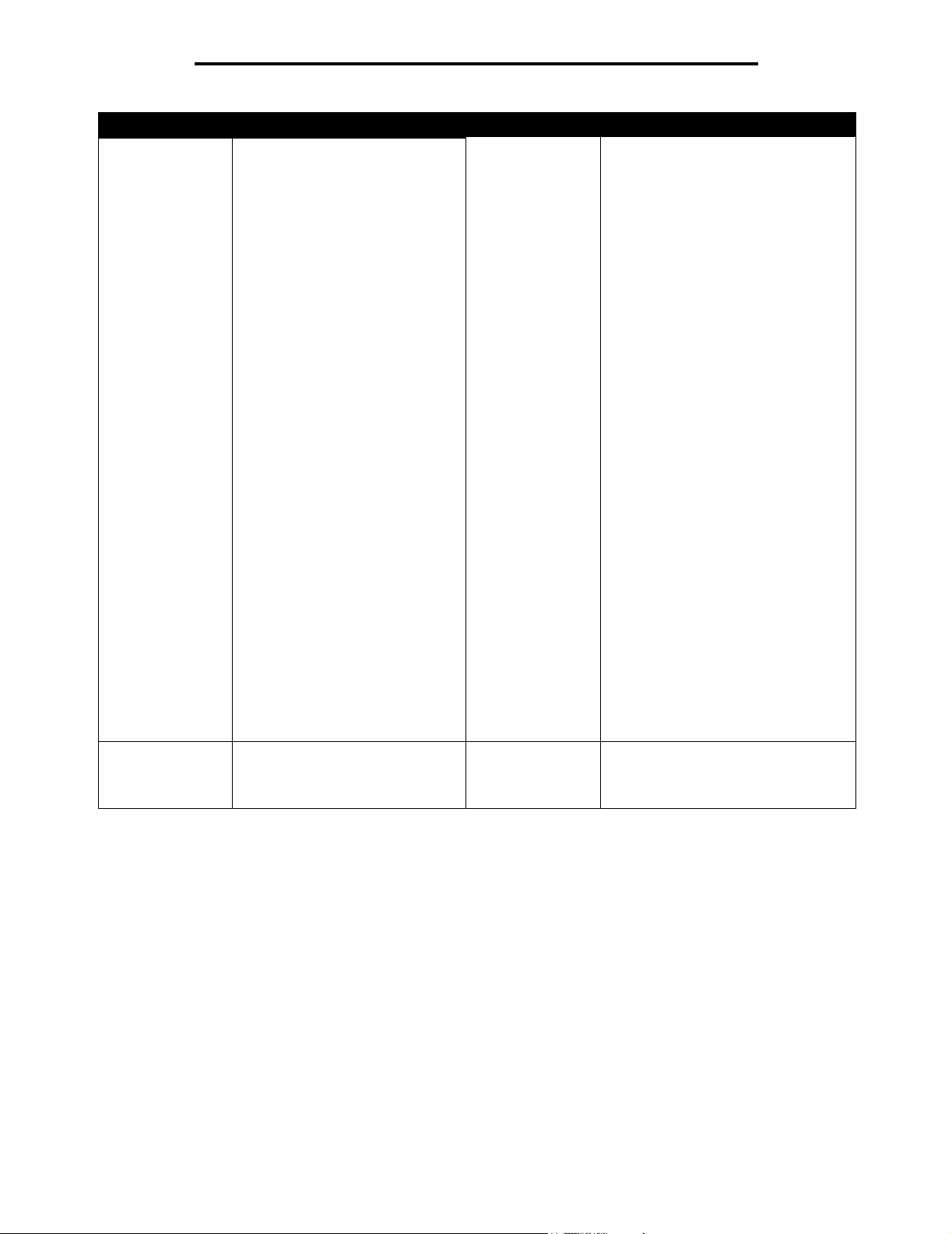
Использование меню принтера
Пункт меню Назначение Значения
Энергосбережение
Ждущий режим Выбор времени ожидания после
Выбор времени ожидания после
печати задания (в минутах), по
истечении которого принтер
переходит в состояние
пониженного энергопотребления.
печати (в минутах) для перехода
принтера в режим пониженного
энергопотребления.
1...240 Задает промежуток времени после
1...текущее
значение режима
энергосбережения
печати задания, по истечении
которого принтер переходит в режим
энергосбережения. (Возможно,
данный принтер не поддерживает
всего указанного диапазона
значений.)
Установленное изготовителем
значение параметра
энергосбережения зависит от
конкретной модели принтера. Для
уточнения текущего значения
параметра энергосбережения
напечатайте страницу установок
меню. В режиме энергосбережения
принтер готов к приему заданий
печати.
При выборе значения 1 принтер
переходит в режим
энергосбережения через одну
минуту после завершения печати
задания. Это позволяет сократить
потребление электроэнергии, но
увеличивает время, необходимое
для прогрева принтера. Если
в помещении наблюдается мерцание
освещения, а принтер подключен
к той же электрической цепи, что
и электроосветительные приборы,
выберите значение 1.
При постоянной эксплуатации
принтера следует выбрать более
высокое значение. В большинстве
случаев это обеспечивает готовность
принтера с минимальным временем
прогрева. Для соблюдения
оптимального соотношения между
энергопотреблением
и продолжительностью прогрева
выберите значение в промежутке от
1 до 240 минут.
По умолчанию устанавливается
15 минут, и значение можно
изменить с шагом 1 минута.
18
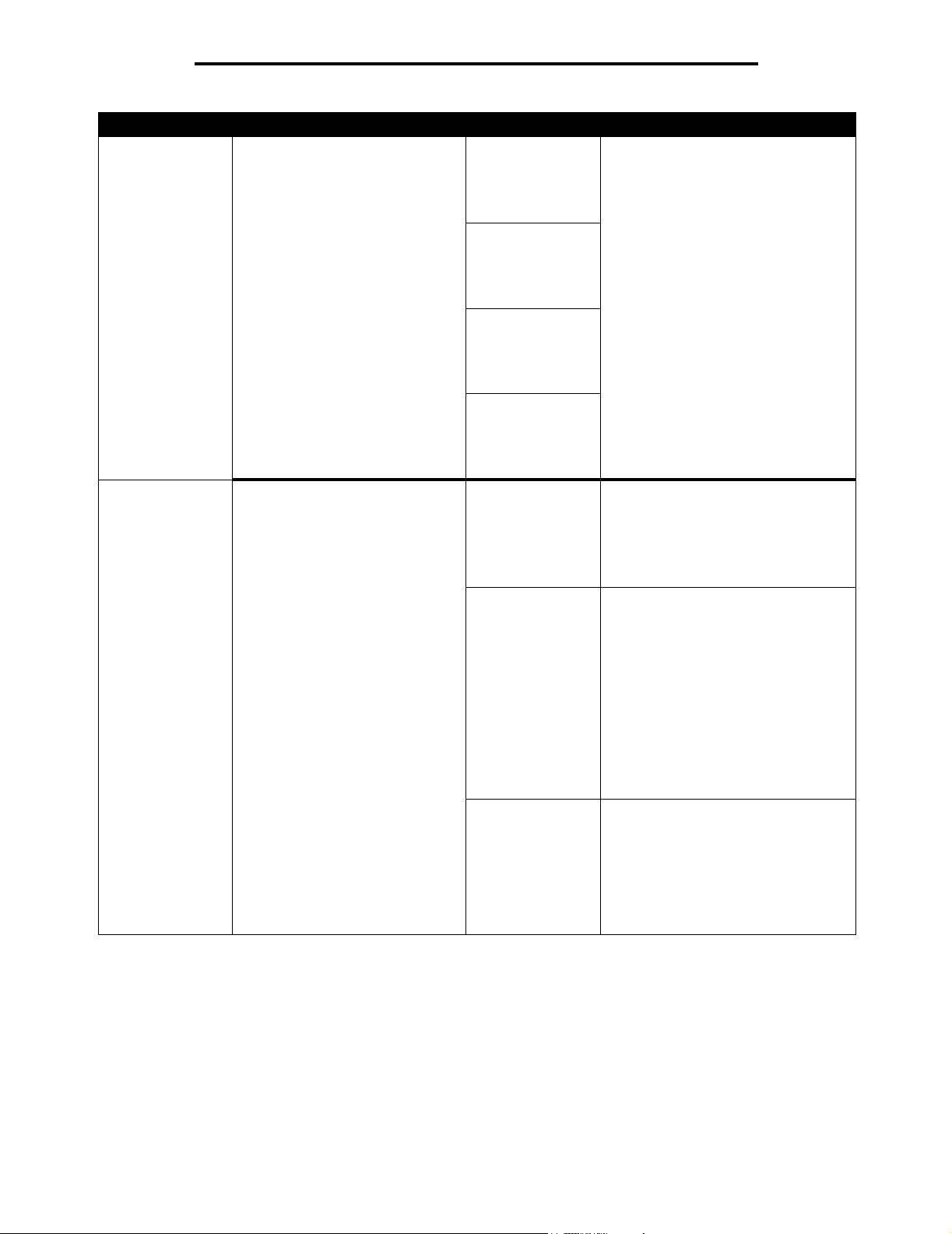
Использование меню принтера
Пункт меню Назначение Значения
Сигналы Включение/отключение звуковых
сигналов, сообщающих
о необходимости вмешательства
оператора.
Время ожидания Выбор времени (в секундах)
ожидания принтером перехода на
начальный экран, получения
сообщения о конце задания или
получения дополнительных
байтов данных от компьютера.
Примечание: Установка времени
ожидания возможна только при
использовании эмуляции
PostScript. Данный параметр
игнорируется при печати заданий
с эмуляцией PCL.
Аварийный сигнал:
Откл.
Однократный*
Непрерывный
Сигнал тонера:
Откл.*
Однократный
Непрерывный
Сигнал сшивателя:
Откл.*
Однократный
Непрерывный
Сигнал перфорат.:
Откл.*
Однократный
Непрерывный
Время ожидания
экрана:
15–300
(30*)
Пауза при печати
Отключено
1–255
(90*)
Время ожидания
Отключено
15...65535 (40*)
Откл. — Принтер не подает
предупреждающих звуковых
сигналов.
Однократный* — Принтер подает
три коротких звуковых сигнала.
Непрерывный — Принтер
повторяет три коротких звуковых
сигнала каждые 10 секунд.
Примечание: Сигналы сшивателя
и перфоратора появляются, только
если установлен дополнительный
брошюровщик.
Отключено — Oтключение времени
ожидания экрана.
15–300 — Выбор времени ожидания
перед возвратом принтера
к начальному экрану.
30* — Значение по умолчанию.
Отключено — Отключение времени
ожидания печати.
1–255 — Выбор времени ожидания
принтером сообщения о конце
задания перед отменой оставшейся
части задания печати.
Примечание: Когда отведенное
время истекает, печатается любая
частично отформатированная
страница, находящаяся в принтере,
а другие входные порты
проверяются на наличие данных.
90* — Значение по умолчанию.
Отключено — Отключение времени
ожидания.
15...65535 — Выбор времени,
в течение которого принтер ожидает
поступления дополнительных
данных, прежде чем отменить
задание.
40* — Значение по умолчанию.
19
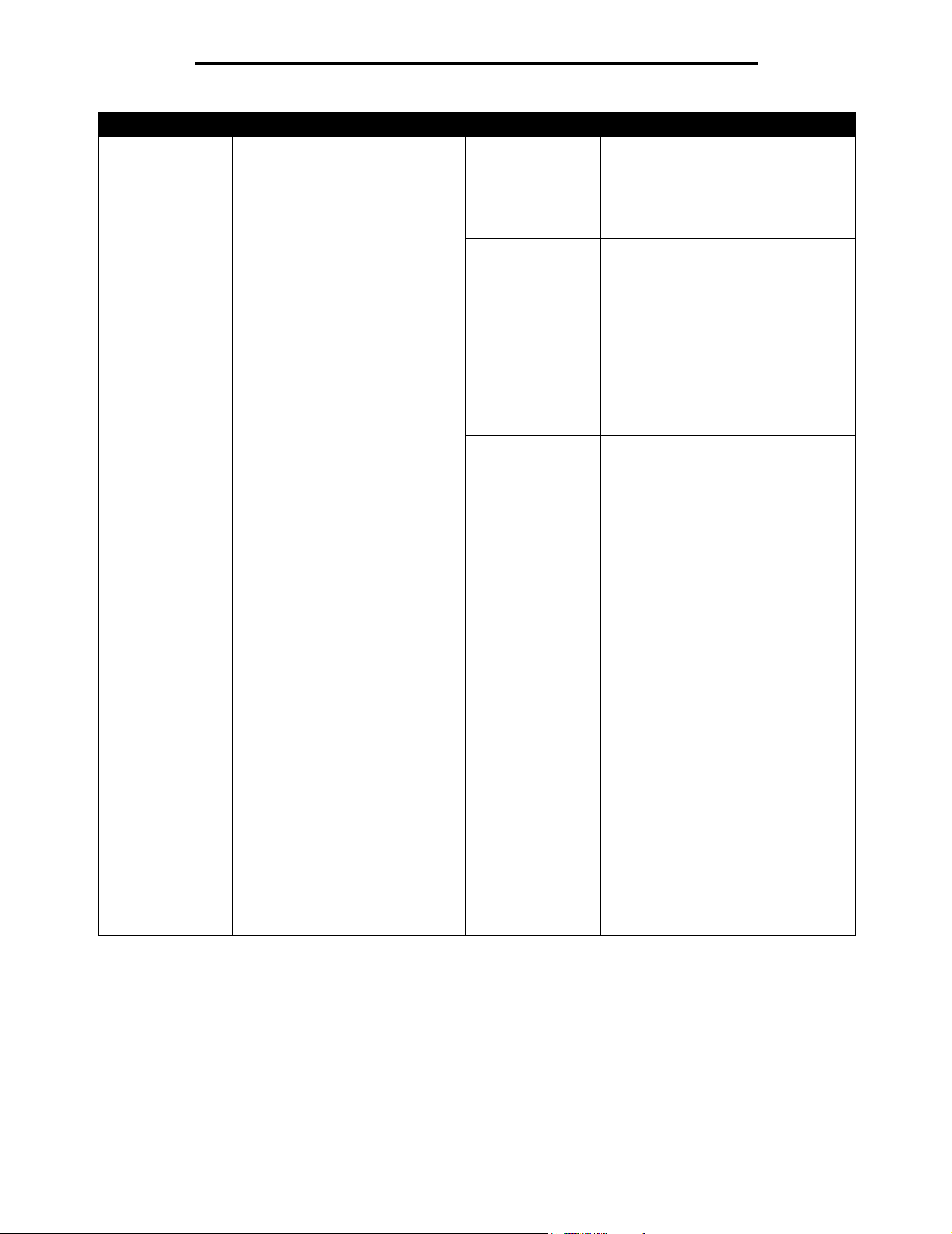
Использование меню принтера
Пункт меню Назначение Значения
Перезапуск
печати
Язык принтера Определяет язык управления
Выбор из следующих
возможностей: принтер
автоматически продолжает
работу после перехода
в автономный режим,
перепечатывает замятые
страницы или ожидает, пока
целая страница не будет
обработана и готова для печати.
принтером, который
используется по умолчанию для
передачи данных от компьютера
к принтеру.
Примечание: Установка языка
принтера по умолчанию не
мешает прикладным программам
отправлять задания печати
с использованием других языков.
Автопродолжение:
Отключено*
5–255
Восстановление
после
застревания:
Вкл.
Откл.
Авто*
Защита страницы:
Откл.*
Вкл.
Эмуляция PCL
Эмуляция PS*
Автоматическое продолжение после
определенных ситуаций перехода
в автономный режим, которые не
разрешены за выбранное время.
5–255 — Выбор времени ожидания
принтера.
Определяет, перепечатывает ли
принтер замятые страницы.
Вкл. — Принтер перепечатывает
замятые страницы.
— Принтер не перепечатывает
Откл.
замятые страницы.
Авто* — Принтер перепечатывает
замятую страницу за исключением
тех случаев, когда требуемая для
хранения этой страницы память
необходима для выполнения других
заданий.
Успешная печать страниц, которые
в обычном режиме могут вызвать
появление ошибки Сложная
страница.
Откл.* — Если для обработки всей
страницы недостаточно памяти,
страница данных печатается
частично.
Вкл. — Обеспечивает обработку
страницы полностью перед печатью.
Примечание: Если после включения
этого режима принтер все равно не
может напечатать страницу,
возможно, потребуется уменьшить
размер и число используемых на
странице шрифтов или увеличить
объем памяти принтера.
Примечание: Для печати
большинства заданий включение
данного режима не требуется.
Включение этого режима может
вызвать замедление печати.
Эмуляция PCL — Использование
интерпретатора PCL для входящих
связей с узлом.
Эмуляция PostScript —
Использование интерпретатора PS
для входящих связей с узлом.
20

Использование меню принтера
Пункт меню Назначение Значения
Загрузка в Служит для указания места
Учет заданий Выбор установки/отмены
Быстр.начало печ Позволяет принтеру при
Сохранить
объекты
хранения загружаемых объектов.
Флэш-память и жесткий диск
используются для постоянного
хранения загружаемых объектов,
в то время как ОЗУ
обеспечивает лишь временное
хранение. Загруженные во флэшпамять и на жесткий диск
объекты сохраняются даже при
выключении принтера.
хранения на жестком диске
статистических данных по
последним напечатанным
заданиям. Статистика включает
сведения о наличии ошибок при
печати задания, времени печати,
размере задания (в байтах),
формате и типе использованной
бумаги, числе напечатанных
страниц и количестве
затребованных копий.
Примечание: Параметр Учет
заданий доступен только при
наличии в принтере исправного
жесткого диска без защиты от
чтения-записи или защиты от
записи, если для параметра
Размер буфера не задано
значение 100%.
достаточном нагреве начать
печать со скоростью 17 стр/мин.
Выбор действий принтера
в отношении загруженных
объектов (например,
сохраняемых в ОЗУ шрифтов
и макросов) при получении
принтером задания, для
обработки которого требуется
освобождение дополнительной
памяти.
ОЗУ* Все загружаемые объекты
Флэш-память Все загружаемые объекты
Диск Все загружаемые объекты
Откл.* Принтер не сохраняет
Вкл. Принтер сохраняет статистические
Откл.
Вкл.*
Откл.* Принтер сохраняет загруженные
Вкл. Принтер сохраняет все загруженные
автоматически сохраняются
в памяти принтера (ОЗУ).
автоматически сохраняются во
флэш-памяти.
автоматически сохраняются на
жестком диске.
статистические данные по заданиям
на жестком диске.
данные по самым последним
напечатанным заданиям.
Принтер будет далее прогреваться
до температуры печати 32/36 стр/мин
и при возможности сразу же
переключится в режим более
быстрой печати.
объекты только до тех пор, пока не
возникает потребность
в освобождении дополнительной
памяти. В этом случае объекты,
относящиеся к неактивному языку
принтера, будут удалены из памяти.
объекты для всех языков принтера
при изменениях языка и сбросах
принтера. При недостаточном
объеме памяти принтера выводится
сообщение 38 Переполн. памяти.
21

Использование меню принтера
Пункт меню Назначение Значения
Заводские знач. Возвращение параметров
принтера к заводским значениям
по умолчанию.
Восстановить • Восстанавливаются заводские
Не
восстанавливать*
значения для всех пунктов меню,
не изменяется только:
–Язык дисплея.
– Все параметры меню Паралл.
порт, меню Последов. порт,
меню Сеть и меню USB.
• Все загруженные в оперативную
память принтера объекты
(шрифты, макросы и наборы
символов) удаляются. (Объекты,
хранящиеся во флэш-памяти и на
жестком диске, не изменяются.)
Сохраняются значения параметров,
определенные пользователем.
Меню Оформление
Этот пункт меню позволяет определить способ обработки принтером напечатанных материалов.
Пункт меню Назначение Значения
2-стор. печать Установка двухсторонней печати
Сторона
прошивки
Копии Установка количества копий по
Пустые страницы Определяет, требуется ли
в качестве режима по умолчанию
для всех заданий печати.
Примечание: Требуется
установка дополнительного
дуплекса.
Примечание: Для двухсторонней
печати отдельного задания
установите Двухсторонняя
печать в драйвере принтера.
Определяет способ сшивания
отпечатанных с двух сторон
листов, а также ориентацию
изображения на обратной
стороне листа (четные номера
страниц) по отношению
к изображению на лицевой
стороне листа (нечетные номера
страниц).
Примечание: Требуется
установка дополнительного
дуплекса.
умолчанию.
Примечание: Количество копий
для отдельного задания можно
установить в драйвере принтера.
печатать пустые страницы,
формируемые приложением.
Откл.* Принтер печатает на одной стороне
листа бумаги.
Вкл. Принтер печатает на обеих сторонах
листа бумаги.
Длинная сторона* Сшивание выполняется вдоль
длинной стороны листа (левая
сторона при книжной ориентации
и верхняя сторона при альбомной
ориентации).
Короткая сторона Сшивание выполняется вдоль
короткой стороны листа (верхняя
сторона при книжной ориентации
и левая сторона при альбомной
ориентации).
1...999 (1*) Значения, установленные
в драйвере принтера, всегда
заменяют значения, установленные
с панели управления принтера.
Не печатать* Пустые страницы, созданные
в приложении, не включаются
в задание печати.
Печать Пустые страницы, созданные
в приложении, включаются
в задание печати.
22

Использование меню принтера
Пункт меню Назначение Значения
Разбор по копиям При печати нескольких копий
одного задания все страницы
каждой копии выводятся
последовательно.
Стр.-разделители Вставка пустых разделительных
листов между разными
заданиями, копиями одного
задания или между всеми
страницами задания.
Источн. стр-разд Этот параметр позволяет указать
устройство подачи для страницразделителей.
Откл.* Печать каждой страницы задания
Вкл. Печать всего задания столько раз,
Нет* Принтер не вставляет страниц-
Между копиями Вставка пустых листов между
Между заданиями Вставка пустых листов между
Между
страницами
Лоток <x>
(Лоток 1*)
Многоц. устр-во
подачи
в количестве, заданном параметром
Копии. Например, при печати двух
копий задания, содержащего три
страницы, принтер печатает
страницы в следующем порядке: стр.
1, стр. 1, стр. 2, стр. 2, стр. 3, стр. 3.
сколько указано параметром Копии.
Например, при печати двух копий
задания, содержащего три страницы,
принтер печатает страницы в
следующем порядке: стр. 1, стр. 2,
стр. 3, стр. 1, стр. 2, стр. 3.
разделителей.
копиями одного задания. Если
функция разбора по копиям
отключена, пустой лист разделяет
комплекты страниц (все первые
страницы, затем все вторые
страницы и т. д.). Если функция
разбора по копиям включена, пустой
лист разделяет разные копии
задания.
разными заданиями.
Вставка пустых листов между всеми
страницами задания. Этот режим
рекомендуется использовать при
печати на прозрачных пленках,
а также в тех случаях, когда
требуется вставить в документ
пустые страницы для заметок.
Принтер загружает страницыразделители из указанного лотка.
Принтер загружает страницыразделители из многоцелевого
устройства подачи.
Примечание: Для параметра
Настройка МУП должно быть
установлено значение Кассета.
23

Использование меню принтера
Пункт меню Назначение Значения
Многостраничная
печать
Поряд. многостр.
печ.
Печать нескольких изображений
страниц на одной стороне листа
бумаги. Также называется
режимом n-на-1 или Экономия
бумаги.
Определение расположения
страниц на листе в режиме
многостраничной печати.
Расположение страниц
определяется их количеством
на листе и ориентацией (книжная
или альбомная).
Например, при выборе компоновки 4 стр./лист и книжной ориентации страниц результат
будет зависеть от значения параметра Порядок многостраничной печати:
По порядку по
горизонтали
По порядку по
вертикали
Откл.* Печать 1 страницы задания на одной
2 стр./лист Печать 2 страниц задания на одной
3 стр./лист Печать 3 страниц задания на одной
4 стр./лист Печать 4 страниц задания на одной
6 стр./лист Печать 6 страниц задания на одной
9 стр./лист Печать 9 страниц задания на одной
12 стр./лист Печать 12 страниц задания на одной
16 стр./лист Печать 16 страниц задания на одной
Горизонтально*
Вертикально
Отраж. гориз.
Отраж. вертик.
стороне листа.
стороне листа.
стороне листа бумаги.
стороне листа бумаги.
стороне листа бумаги.
стороне листа бумаги.
стороне листа бумаги.
стороне листа бумаги.
Обратный
порядок по
Обратный
порядок по
21
43
Многостраничный
вид
Граница страниц Печать рамки вокруг
Определение ориентации листа
многостраничной печати.
изображения каждой страницы
в режиме печати нескольких
страниц на одном листе.
31
42
Авто* Принтер автоматически выбирает
Длинная сторона Верхней стороной является длинная
Короткая сторона Верхней стороной является
Нет* Рамки вокруг изображений страниц
Сплошная Вокруг изображения каждой
12
34
книжную или альбомную
ориентацию страниц.
сторона бумаги (альбомная
ориентация).
короткая сторона бумаги (книжная
ориентация).
не печатаются.
страницы печатается сплошная
рамка.
13
24
24

Использование меню принтера
Пункт меню Назначение Значения
Задание со
сшивкой
Перфорация Пробивает отверстия по краю
Сдвиг страниц Сдвиг напечатанных заданий или
Установка сшивки скрепками по
умолчанию для всех заданий
печати.
Примечание: Отображается,
только если установлен
дополнительный брошюровщик.
Примечание: Для сшивки
отдельного задания установите
режим сшивки в драйвере
принтера.
листа.
Примечание: Отображается,
только если установлен
дополнительный брошюровщик.
копий одного задания друг
относительно друга, что
упрощает разделение
документов, поступающих
в выходной лоток
брошюровщика.
Примечание: Отображается,
только если установлен
дополнительный брошюровщик.
Откл.* Распечатанные задания не
Вкл. Каждое переданное на принтер
Откл.* Не пробивает отверстия в печатных
Вкл. Пробивает отверстия в каждом
Нет* Все распечатанные листы
Между копиями Копии одного задания на печать
Между заданиями Распечатанные задания
прошиваются скрепками.
задание прошивается скрепками.
заданиях.
печатном задании.
складываются в стопку ровно, один
на другой.
складываются со сдвигом
относительно друг друга.
складываются со сдвигом
относительно друг друга.
Меню Качество
Этот пункт меню используется для изменения параметров, влияющих на качество печати и экономию тонера.
Пункт меню Назначение Значения
Режим печати Определение режима
Цветокоррекция Оптимизация соответствия
Разрешение
печати
Плотность тонера Делает напечатанное
монохромной или цветной печати
изображения.
цветов при печати цветам,
воспроизводимым другими
устройствами вывода, или
цветам эталонной цветовой
системы.
Некоторые цвета,
воспроизводимые на мониторе,
невозможно создать на принтере
из-за различий между
аддитивными (дополнительными)
и субтрактивными (разностными)
цветами.
Выбор качества печати. 2400 Image Q*
изображение более светлым или
более темным и служит для
экономии тонера.
Цветной*
То л ь к о ч е р ны й
Авто* В этом режиме для каждого объекта
на печатаемой странице
применяются различные таблицы
преобразования цветов
в зависимости от типа объекта
и способа определения цвета
каждого объекта.
Откл. Цветокоррекция не производится.
Ручная настройка Позволяет настраивать таблицы
преобразования цветов,
применяемые к каждому объекту на
печатаемой странице, в зависимости
от типа объекта и способа
определения цвета каждого
объекта. Настройка выполняется с
помощью функций меню «Ручные
установки цвета».
от 1 до 5 4* – значение по умолчанию.
Для получения светлого отпечатка
или экономии тонера выберите
меньшее значение.
25

Использование меню принтера
Пункт меню Назначение Значения
Экономия
цветного тонера
Яркость RGB Для выполнения регулировки
Контрастность
RGB
Насыщенность
RGB
Цветовой баланс Предоставляет пользователям
Для снижения расхода тонера при
печати графики и изображений с
сохранением высокого качества
вывода текста. Количество
тонера, используемое для печати
графики и изображений,
уменьшается, а при печати
текста расход тонера
определяется значением,
установленным по умолчанию.
При включении этой функции
значение параметра Плотность
тонера игнорируется. Режим
Экономия цветного тонера не
поддерживается в меню PPDS
и только частично
поддерживается драйвером
эмуляции PCL.
яркости, контрастности
и насыщенности цветов печати.
Действие этих функций не
распространяется на файлы,
в которых используются
цветовые характеристики CMYK.
Более подробную информацию
о настройках цветной печати
см. в разделе Наиболее часто
задаваемые вопросы о цветной
печати в Руководстве
пользователя на CD
с публикациями.
возможность выполнять тонкую
регулировку цветов выводимого
изображения, увеличивая или
уменьшая количество тонера для
каждой цветовой плоскости
отдельно.
Вкл.*
Откл.
-6, -5, -4, -3, -2, -1,
0*, 1, 2, 3, 4, 5, 6
0*, 1, 2, 3, 4, 5 0 – настройка, используемая по
0*, 1, 2, 3, 4, 5 0 – настройка, используемая по
Бирюзовый -5, -4, -3, -2, -1, 0*, 1, 2, 3, 4, 5
Малиновый
Желтый
Черно-белый
Уст. по умолчанию Устанавливает значения
-6 соответствует максимальному
уменьшению
6 соответствует максимальному
увеличению
0 – настройка, используемая по
умолчанию
умолчанию
максимальное увеличение 5
умолчанию
максимальное увеличение 5
максимальное уменьшение 5
максимальное увеличение 5
бирюзового, пурпурного, желтого
и черного на 0.
26

Использование меню принтера
Пункт меню Назначение Значения
Образцы цветов Эта функция помогает
пользователям в выборе цветов
для печати. Возможна
распечатка страниц с образцами
цветов для таблиц
преобразования цветов RGB
и CMYK, используемых
в принтере.
Страницы с образцами цветов
включают серии цветных
квадратов вместе
с комбинациями RGB или CMYK,
которые формируют цвет
каждого квадрата. Эти страницы
помогают подобрать комбинацию
RGB или CMYK в приложениях
для получения требуемого цвета
при печати.
Существующий только в сетевых
моделях принтера интерфейс
встроенного веб-сервера
обеспечивает еще большую
гибкость. Он дает пользователю
возможность печатать
детализированные образцы
цветов.
Дисплей sRGB Вывод на печать образцов RGB
Яркие sRGB Вывод на печать образцов RGB
Дисплей —
истинный черный
Яркие Вывод на печать образцов RGB
Откл.—RGB Выполняется преобразование цвета.
US CMYK Вывод на печать образцов CMYK
Euro CMYK Вывод на печать образцов CMYK
Яркие CMYK Вывод на печать образцов CMYK
Откл.—CMYK Преобразование цвета не
с помощью таблиц преобразования
цветов Дисплей sRGB.
с помощью таблиц преобразования
цветов Яркие sRGB.
Вывод на печать образцов RGB
с помощью таблиц преобразования
цветов
Дисплей — истинный черный.
с помощью таблиц преобразования
цветов Яркие цвета.
с помощью таблиц преобразования
цветов US CMYK.
с помощью таблиц преобразования
цветов Euro CMYK.
с помощью таблиц преобразования
цветов Яркие CMYK.
производится.
27

Использование меню принтера
Пункт меню Назначение Значения
Ручная уст. цвета Эта функция предназначена для
настройки (по желанию
пользователя) преобразования
цветов по схемам RGB и CMYK
для каждого объекта на
распечатываемой странице.
Преобразование цветов для
данных, заданных с помощью
комбинаций RGB, можно
настроить в зависимости от типа
объекта (текст, графика или
изображение).
Изображение RGB Дисплей sRGB*: Эта схема
Те кс т R GB Дисплей sRGB
Графика RGB
Изображение
CMYK
Те кс т C M Y K
Графика CMYK
применяет таблицу преобразования
цветов для получения на печати
изображения, цвета которого
приблизительно соответствуют
цветам на экране стандартного
монитора.
Яркие sRGB: По сравнению
с таблицей преобразования цветов
'Дисплей sRGB' эта схема
обеспечивает повышенную
насыщенность цветов.
Рекомендуется для деловой
графики и текста.
Дисплей — истинный черный:
Таблица преобразования цветов
используется для получения на
печати изображения, цвета которого
приближены к цветам,
отображаемым на мониторе
компьютера; при этом для
формирования нейтральных
оттенков серого цвета применяется
только черный тонер.
Яркие: Применяет таблицу
преобразования цветов, которая
обеспечивает более яркие,
насыщенные цвета.
Откл.: Преобразование цвета не
производится.
Яркие sRGB*
Дисплей – истинный черный
Яркие
Откл.
US CMYK* (значения,
установленные изготовителем,
зависят от страны/региона): Эта
схема использует таблицу
преобразования цветов для
аппроксимации вывода цветов на
печать по стандарту SWOP.
Euro CMYK* (значения,
установленные изготовителем,
зависят от страны/региона): Эта
схема использует таблицу
преобразования цветов для
аппроксимации вывода цветов на
печать по стандарту EuroScale.
Яркие CMYK: По сравнению
с таблицей преобразования цветов
'US CMYK' эта схема обеспечивает
повышенную насыщенность цветов.
Откл.: Преобразование цвета не
производится.
28

Использование меню принтера
Пункт меню Назначение Значения
Улучшение тонких
линий
Этот выбор позволяет включить
режим работы принтера,
наиболее предпочтительный для
файлов, содержащих тонкие
линии, например, архитектурных
чертежей, карт, чертежей
электронных схем и блок-схем.
Улучшение тонких линий не
является пунктом меню. Эта
настройка возможна только
в рамках драйвера эмуляции PCL
или драйвера PostScript, или на
принтере со встроенным вебсервером.
Вкл. В драйвере нужно установить этот
флажок.
Откл.* В драйвере нужно снять этот
флажок.
Меню Утилиты
Этот пункт меню используется для изменения параметров принтера, удаления заданий, настройки аппаратуры
принтера и разрешения проблем с принтером.
Пункт меню Назначение Значения
Заводские знач. Возвращение параметров
Удалить отлож.
задания
Формат флэш-нак. Форматирование флэш-
принтера к заводским значениям
по умолчанию.
Удаление с жесткого диска
конфиденциальных
и отложенных заданий.
накопителя.
Предупреждение: Не
выключайте принтер во время
выполнения форматирования
флэш-накопителя.
Не
восстанавливать*
Восстановить
сейчас
Конфиденциально
Отложенные
Не
восстановленные
Все
Да Удаление всех данных, хранящихся
Нет Отменяет запрос на
Сохраняются значения параметров,
определенные пользователем.
Восстанавливаются заводские
значения для всех пунктов меню, не
изменяется только:
•Язык дисплея.
• Все параметры меню Паралл.
порт, меню Последов. порт, меню
Сеть и меню USB.
• Объекты, хранящиеся во флэш-
памяти и на жестком диске.
Примечание: Все загруженные
в оперативную память принтера
объекты (шрифты, макросы
и наборы символов) удаляются.
Выбор этого пункта меню влияет
только на задания, сохраненные
в принтере. Закладки, задания на
флэш-накопителях USB и другие
типы отложенных заданий не
затрагиваются.
на флэш-накопителе, и подготовка
его к записи новых объектов.
форматирование флэш-накопителя,
все хранящиеся на флэшнакопителе объекты остаются без
изменений.
29

Использование меню принтера
Пункт меню Назначение Значения
Дефраг. флэш-нак Освобождает потерянную память
Формат диск Форматирует жесткий диск
Статист. заданий Печать хранящихся на жестком
16-ичный дамп Поиск источника неполадки
Юстировка печати Обеспечивает доступ к меню
Оценка
заполнения
Контрастность
ЖКД
Яркость ЖКД Настройка яркости дисплея
из-под объектов, удаленных
с флэш-накопителя.
Предупреждение: Не
выключайте принтер во время
выполнения дефрагментации
флэш-накопителя.
принтера.
Предупреждение: Не
выключайте принтер во время
выполнения форматирования
жесткого диска.
диске статистических данных по
заданиям или удаление всех
статистических данных
с жесткого диска.
принтера.
Юстировка печати, из которого
можно распечатать страницу
юстировки или изменить
значения юстировки бирюзового,
пурпурного или желтого цветов.
Служит для оценки процентного
соотношения бирюзового,
пурпурного, желтого и черного на
странице. Оценка печатается на
странице-разделителе.
Настройка контрастности
дисплея панели управления.
панели управления.
Да Принтер перемещает все объекты,
Нет Отмена запроса на дефрагментацию
Да Удаление всех данных, сохраненные
Нет Отмена запроса на форматирование
Печать Печать всех имеющихся
Очистка Удаление всей накопленной
Включить В режиме шестнадцатеричного
Печ стр юст Нажмите Выбрать для печати
Бирюзовый X = -80–80
Пурпурный
Желтый
Откл.* Оценка заполнения в процентах не
Вкл. На странице печатается оценка
1–10 5* – значение по умолчанию.
1–10 5* – значение по умолчанию.
хранящиеся на флэш-накопителе,
в оперативную память принтера
и форматирует флэш-накопитель.
По завершении форматирования
объекты загружаются обратно на
флэш-накопитель.
флэш-накопителя.
на жестком диске, и подготовка
к записи новых объектов.
жесткого диска, все хранящиеся на
жестком диске объекты остаются
без изменений.
статистических данных
о выполненных в последнее время
заданиях печати.
статистической информации
с жесткого диска.
дампа все данные, передаваемые на
принтер, распечатываются
в шестнадцатеричном и символьном
формате. Управляющие коды не
выполняются.
Примечание: Для выхода из режима
шестнадцатеричного дампа
выключите принтер или выполните
перезагрузку принтера из меню
Задания.
страницы юстировки.
Y = -127–127
печатается.
заполнения в процентах для
каждого цвета.
При большем значении дисплей
будет казаться светлее, при
меньшем – темнее.
При большем значении яркость
дисплея увеличивается, при
меньшем – уменьшается.
30

Использование меню принтера
Меню PDF
Этот пункт меню используется для изменения параметров, влияющих на задания печати PDF.
Пункт меню Назначение Значения
Разместить на
странице
Аннотации Установка печати аннотаций
Масштаб содержимого
страницы изменяется, чтобы
разместиться на материале
выбранного формата.
в PDF.
Да
Нет*
Не печатать*
Печать
Да — изменить масштаб
содержимого страницы, чтобы
разместиться на материале
выбранного формата..
Нет* — не менять масштаб
страницы; напечатанный текст или
рисунок обрезаются, если они не
помещаются на выбранный
материал.
Не печатать* — Не печатать
аннотации в PDF.
Печатать — печатать аннотации
вPDF.
Меню PostScript
Этот пункт меню используется для изменения параметров принтера, которые влияют на задания печати,
использующие язык управления принтером PostScript.
Пункт меню Назначение Значения
Печать ошибки PS
Приоритет
шрифта
Сглаживание
изображения
Печать страницы с описанием
ошибки эмуляции PostScript
при возникновении такой
ошибки.
Определяет порядок поиска
шрифтов.
Примечание: Пункт
Приоритет шрифта
отображается, только если
в принтер установлен
исправный
отформатированный модуль
флэш-памяти или жесткий
диск без защиты от чтениязаписи или защиты от записи,
а для параметра Размер
буфера не установлено
значение 100%.
Служит для повышения
контрастности и четкости
растровых изображений
с малым разрешением
(например, изображений,
загруженных из сети
Интернет) и создания
плавных переходов цвета.
Примечание: Функция
сглаживания изображения не
влияет на изображения
с разрешением 300 точек на
дюйм и выше.
Откл.* Задание печати отменяется без
печати сообщения об ошибке.
Вкл. Перед отменой задания печати
печатается сообщение об ошибке.
Встроенный* Поиск требуемого шрифта
выполняется сначала в памяти
принтера, затем во флэш-памяти или
на жестком диске.
Флэш/диск Поиск требуемого шрифта
выполняется сначала на жестком
диске и во флэш-памяти, а затем
в памяти принтера.
Откл.* Печать всех изображений
выполняется с принятым по
умолчанию значением разрешения.
Вкл. Повышается качество изображений
с малым разрешением, например,
качество графики с разрешением
72 точки на дюйм.
31

Использование меню принтера
Меню Эмуляция PCL
Этот пункт меню используется для изменения параметров принтера, которые влияют на задания печати,
использующие язык управления принтером PCL.
Пункт меню Назначение Значения
Источник шрифта Определяет набор шрифтов,
отображаемых в пункте меню
Название шрифта.
Название шрифта Выбор определенного шрифта из
указанного источника шрифтов.
Набор символов Определяет набор символов для
указанного имени шрифта.
Встроенный* Отображаются все резидентные
Диск Отображаются все шрифты,
Флэш-память Отображаются все шрифты,
Загруженные Отображаются все шрифты,
Все Отображаются все шрифты,
R0 Courier* Отображаются названия
10U PC-8* (США)
(значение,
установленное
изготовителем;
зависит от страны/
региона)
12U PC-850*
(кроме США)
(значение,
установленное
изготовителем;
зависит от страны/
региона)
шрифты, т. е. шрифты, записанные
в память принтера на заводеизготовителе.
сохраненные на жестком диске
принтера.
сохраненные во флэш-памяти.
загруженные в оперативную память
принтера.
доступные во всех источниках
шрифтов.
и идентификаторы всех шрифтов
в выбранном источнике.
Обозначения источников шрифтов:
R – резидентный шрифт, F – флэшпамять, K – жесткий диск, D –
загруженный шрифт.
Набор символов – это набор букв,
цифр, знаков препинания
и специальных символов, которые
можно использовать при печати
выбранным шрифтом. Наборы
символов соответствуют различным
языкам и приложениям (например,
набор математических символов для
научного текста). В списке
отображаются только наборы
символов, поддерживаемые для
выбранного названия шрифта.
32

Использование меню принтера
Пункт меню Назначение Значения
Параметры
эмуляции PCL
Позволяет изменять размер
(в пунктах) масштабируемых
типографских шрифтов.
Этот параметр определяет шаг
печати (количество символов на
дюйм) для масштабируемых
моноширинных шрифтов.
Определяет ориентацию текста
и графики на странице.
Позволяет задать количество
печатаемых на странице строк.
Установка ширины логической
страницы для бумаги формата
А4.
Указывает, выполняется ли
автоматический возврат каретки
после команды перевода строки.
Указывает, выполняется ли
автоматический перевод строки
после команды возврата каретки.
Размер шрифта:
1,00–1008,00 (12*)
Шаг печати:
0,08–100,00 (10*)
Ориентация:
Книжная*
Альбомная
ориентация
Строк на
страницу:
1–255
60* (США)
64* (кроме США)
Ширина формата
A4:
198 мм*
203 мм
Авто CR после LF:
Откл.*
Вкл.
Авто LF после CR:
Откл.*
Вкл.
Размер шрифта — это высота
символов шрифта. Один пункт равен
1/72 дюйма. Можно выбрать размер
шрифта от 1 до 1008 пунктов
с шагом 0,25 пункта.
Примечание: Параметр Размер
шрифта доступен только для
типографских шрифтов.
Шаг печати – это количество
символов постоянной ширины,
которое печатается на одном дюйме
строки текста. Принтер позволяет
задать шаг печати в диапазоне от
0,08 до 100 символов на дюйм (cpi)
с шагом 0,01. Для немасштабируемых
моноширинных шрифтов шаг
отображается на дисплее, однако
изменить его нельзя.
Примечание: Параметр Шаг печати
доступен только для моноширинных
шрифтов, т. е. шрифтов, все
символы которых имеют одинаковую
ширину.
В книжной ориентации текст
и графика печатаются параллельно
короткой стороне листа.
В альбомной ориентации текст
и графика печатаются параллельно
длинной стороне листа.
Принтер выбирает расстояние
между строками (интервал), исходя
из значений параметров Строк на
страницу, Формат бумаги
и Ориентация. Перед изменением
значения параметра Строк на
страницу установите требуемые
значения для параметров Формат
бумаги и Ориентация.
Примечание: Параметр 203 мм —
Ширина логической страницы
достаточна для печати 80 символов
с шагом 10 символов на дюйм.
Откл.* — Принтер не выполняет
команду возврата каретки после
команды перевода строки.
Вкл. — Принтер выполняет команду
возврата каретки после команды
перевода строки.
Откл.* — Принтер не выполняет
команду перевода строки после
управляющей команды возврата
каретки.
Вкл. — Принтер выполняет команду
перевода строки после
управляющей команды возврата
каретки.
33

Использование меню принтера
Пункт меню Назначение Значения
Изм. номер лотка Настройка принтера для работы
с драйверами принтера или
приложениями, в которых
нумерация устройств подачи
отлична от назначенной в
принтере.
Примечание: Для получения
дополнительной информации о
назначении номеров устройств
подачи обратитесь к
техническому справочнику.
Назначить МУП:
Откл.*
Нет
0–199
Назначить лоток
[x]:
Откл.*
Нет
0–199
Назнач. ручн. УП:
Откл.*
Нет
0–199
Назн. ручн.конв.:
Откл.*
Нет
0–199
Просм. зав. знач. Отображение заводского значения
Восст. умолчания Выберите Да для восстановления
Откл. — Принтер использует
заводское назначение номеров
устройств подачи по умолчанию.
Нет — Принтер игнорирует команду
«Выбрать устройство подачи».
0–199 — Выберите цифровое
значение, которое будет назначено
для устройства подачи.
Откл. — Принтер использует
заводское назначение номеров
устройств подачи по умолчанию.
Нет — Принтер игнорирует команду
«Выбрать устройство подачи».
0–199 — Выберите номер, который
будет назначен для устройства
подачи.
Откл. — Принтер использует
заводское назначение номеров
устройств подачи по умолчанию.
Нет — Принтер игнорирует команду
«Выбрать устройство подачи».
0–199 — Выберите номер, который
будет назначен для устройства
подачи.
Откл. — Принтер использует
заводское назначение номеров
устройств подачи по умолчанию.
Нет — Принтер игнорирует команду
Выбрать устройство подачи.
0–199 — Выберите номер, который
будет назначен для устройства
подачи.
по умолчанию, назначенного для
каждого устройства подачи.
заданной изготовителем нумерации
устройств подачи.
34

Использование меню принтера
Меню HTML
Этот пункт меню используется для изменения параметров HTML принтера.
Пункт меню Назначение Значения
Название шрифта Установка шрифта по умолчанию
для документов HTML.
Примечание: В документах
HTML, в которых не указан
шрифт, будет использоваться
Times.
Albertus MT
Antique Olive
Apple Chancery
Arial MT
Avant Garde
Bodoni
Bookman
Chicago
Clarendon
Cooper Black
Copperplate
Coronet
Courier
Eurostile
Garamond
Geneva
Gill Sans
Goudy
Helvetica
Hoefler Text
Intl CG Times
Intl Courier
Intl Univers
Joanna MT
Letter Gothic
Lubalin Graph
Marigold
MonaLisa Recut
Monaco
New CenturySbk
New York
Optima
Oxford
Palatino
StempelGaramnd
Ta f f y
Times
TimesNewRoman
Univers
Zapf Chancery
Размер шрифта Установка размера по умолчанию
для шрифта документов HTML.
Масштаб Масштабирование шрифта по
умолчанию для документов
HTML.
Ориентация Установка ориентации страницы
для документов HTML.
Поля Установка полей страницы для
документов HTML.
Подложки Указание, печатать ли подложки
в документах HTML.
1–255 пунктов
(12 пунктов*)
1%–400% (100%*) Можно выбрать масштабирование от
Книжная*
Альбомная
ориентация
8 мм–255 мм
(19 мм*)
Печатать*
Не печатать
Можно выбрать размер от 1 до 255
пунктов с шагом 1 пункт.
1 до 100% с шагом 1%.
Книжная* — Текст и графика
печатаются параллельно короткой
стороне страницы.
Альбомная — Текст и графика
печатаются параллельно длинной
стороне страницы.
Можно выбрать поля от 8 до 255 мм
с шагом 1 мм.
Печатать* — Печатать подложки
HTML.
Не печатать — Не печатать подложки
HTML.
35

Использование меню принтера
Меню Изображение
Этот пункт меню используется для изменения размера или ориентации печатаемого изображения или для его
инверсии.
Пункт меню Назначение Значения
Автоподгонка Выбор оптимального размера
страницы, масштабирования
и ориентации.
Инверсия Инверсия двухцветных
монохромных изображений.
Масштабирование Масштабирование изображения
для подгонки под формат
материала.
Ориентация Установка ориентации
изображения.
Вкл.*
Откл.
Вкл.
Откл.*
Привяз. лев. верх.
угол
Вписать*
Привязать центр
Подгон выс. и шир.
Подгон по высоте
Подгон по ширине
Книжная*
Альбомная
ориентация
Обратная книжная
Обратная
альбомная
Примечание: Когда установлено
Вкл., этот параметр заменяет
параметр масштаба и может
заменять параметр ориентации для
некоторых изображений.
Примечание: Не применяется к GIF
или JPEG.
Примечание: Когда для параметра
Автоподгонка установлено значение
Вкл., для параметра
Масштабирование автоматически
устанавливается значение Вписать.
Книжная* — Текст и графика
печатаются параллельно короткой
стороне страницы.
Альбомная — Текст и графика
печатаются параллельно длинной
стороне страницы.
Безопасность
Этот пункт меню используется для установки уровней безопасности для отдельных заданий печати, требующих
PIN, и защиты установленного жесткого диска.
Пункт меню Назначение Значения
Макс неверных
PIN
Срок действ.
задания
Ограничение числа вводов
неверного PIN-кода.
Ограничение времени
нахождения конфиденциального
задания в принтере до удаления.
Откл.*
2
3
4
5
6
7
8
9
10
Откл.*
1 час
4 часа
24 часа
1 неделя
• Этот пункт меню отображается,
только если установлен
дополнительный жесткий диск.
• Принтер подсчитывает число
подряд идущих неудачных
попыток ввода PIN-кода для
данного имени пользователя.
• По достижении предела задания
для данного имени пользователя
удаляются.
36

Использование меню принтера
Сеть/порты
TCP/IP
Данный раздел меню используется для просмотра и изменения параметров TCP/IP.
Примечание: Это меню не отображается для моделей без поддержки сети.
Пункт меню Назначение Значения
TCP/IP Установка типа сети
TCP/IP (Transmission Control
Protocol/Internet Protocol)
Примечание: Это меню не
отображается для моделей без
поддержки сети.
Включить Вкл.*
Откл.
Вывести имя узла Только вывод
Адрес IP-адрес из 4 полей
Маска подсети
Шлюз
Включить DHCP Вкл.*
Включить RARP
Включить BOOTP
АвтоIP
Включить FTP/TFTP
Сервер HTTP
включен
Адрес сервера
WINS
Адрес сервера DNS
Откл.
IP-адрес из 4 полей
IPv6
Этот параметр меню используется для просмотра или изменения параметров IPv6.
Примечание: Это меню не отображается для моделей без поддержки сети.
Пункт меню Назначение Значения
IPv6 Установка типа сети IPv6 (Internet
Protocol Version 6).
Включить IPv6 Да*
Нет
Вывести имя узла Только вывод
Вывести адрес
Вывести адрес
маршрутизатора
Включить DHCPv6 Да*
Нет
37

Использование меню принтера
Стандартная сеть и Сеть <x>
Этот пункт меню используется для изменения параметров принтера, влияющих на задания, передаваемые на
принтер через сетевой порт (Стандартную сеть или Сеть <x>).
Пункт меню Назначение Значения
PCL SmartSwitch Настройка автоматического
переключения принтера в режим
эмуляции PCL, когда это
требуется для обработки
задания печати, полученного
через сетевой порт, независимо
от используемого по умолчанию
языка управления принтером.
PS SmartSwitch Настройка автоматического
переключения принтера в режим
эмуляции PostScript, когда это
требуется для обработки
задания печати, полученного
через сетевой порт, независимо
от используемого по умолчанию
языка управления принтером.
Режим NPA Указание, будет ли принтер
выполнять специальную
обработку данных, необходимую
при двунаправленной связи,
в соответствии со
спецификациями протокола NPA.
Примечание: При изменении
значения этого параметра
автоматически выполняется
сброс принтера.
Сетевой буфер Настройка размера входного
буфера сетевого порта.
Примечание: При изменении
значения параметра Сетевой
буфер автоматически
выполняется перезагрузка
принтера.
Вкл.* Принтер анализирует данные,
Откл. Принтер не анализирует
Вкл.* Принтер анализирует данные,
Откл. Принтер не анализирует
Откл. Принтер не выполняет обработку
Авто* Принтер автоматически
Авто* Принтер автоматически вычисляет
От 3 кбайт до
максимально
допустимого
размера с шагом
1 кбайт
поступающие через сетевой порт,
и переключается в режим
эмуляции PCL, если это требуется
для обработки данных.
поступающие данные. Если для
параметра PS SmartSwitch
установлено значение Вкл.,
принтер использует
эмуляцию PostScript, в противном
случае используется язык
управления принтером по
умолчанию, указанный в меню
Установка.
поступающие через сетевой порт,
и переключается в режим
эмуляции PostScript, если это
требуется для обработки данных.
поступающие данные. Если для
параметра PCL SmartSwitch
установлено значение Вкл.,
принтер использует эмуляцию PCL,
в противном случае используется
язык управления принтером по
умолчанию, указанный в меню
Установка.
протокола NPA.
определяет формат данных
и обрабатывает их
соответствующим образом.
необходимый размер сетевого
буфера (рекомендуемое значение).
Размер сетевого буфера указывает
пользователь. Максимальный
размер зависит от объема
оперативной памяти принтера,
размера других буферов данных,
а также от значения параметра
Сохран. объектов (Вкл. или Выкл.).
Для максимального увеличения
размера сетевого буфера
отключите или уменьшите размер
буферов параллельного
и последовательного порта, а также
порта USB.
38

Использование меню принтера
Пункт меню Назначение Значения
Буферизация
заданий
Двоичный PS –
Mac
Временное сохранение заданий
на жестком диске принтера перед
печатью.
Примечание: При изменении
значения этого параметра
автоматически выполняется
сброс принтера.
Настройка принтера для
обработки двоичных заданий
печати PostScript Macintosh.
Откл.* Задания печати не сохраняются на
Вкл. Задания печати сохраняются на
Авто Задания печати сохраняются на
Вкл. Принтер обрабатывает задания
Откл. Принтер обрабатывает задания
Авто* Принтер обрабатывает задания
жестком диске.
жестком диске.
жестком диске только в том
случае, когда принтер
обрабатывает данные,
поступившие через другой порт.
печати в двоичном формате
PostScript, полученные
с компьютеров с операционной
системой Macintosh.
Примечание: При выборе этого
значения возможны сбои при
обработке заданий печати
Windows.
печати в формате PostScript
с использованием стандартного
протокола.
печати, полученные с компьютеров
с операционной системой Windows
или Macintosh.
Стандартный USB и USB <x>
Меню USB служит для изменения параметров принтера, относящихся к порту USB (USB <x>).
Пункт меню Назначение Значения
PCL SmartSwitch Настройка автоматического
переключения принтера в режим
эмуляции PCL, когда это
требуется для обработки
задания печати, полученного
через порт USB, независимо от
используемого по умолчанию
языка управления принтером.
Вкл.* Принтер анализирует данные,
поступающие через порт USB,
и переключается в режим
эмуляции PCL, если это требуется
для обработки данных.
Откл. Принтер не анализирует
поступающие данные. Если для
параметра PS SmartSwitch
установлено значение Вкл., принтер
использует эмуляцию PostScript,
в противном случае используется
язык управления принтером по
умолчанию, указанный в меню
Установка.
39

Использование меню принтера
Пункт меню Назначение Значения
PS SmartSwitch Настройка автоматического
Режим NPA Указание, будет ли принтер
Буфер USB Настройка размера входного
Буферизация
заданий
переключения принтера в режим
эмуляции PostScript, когда это
требуется для обработки
задания печати, полученного
через порт USB, независимо от
используемого по умолчанию
языка управления принтером.
выполнять специальную
обработку данных, необходимую
при двунаправленной связи,
в соответствии со
спецификациями протокола NPA.
Примечание: При изменении
значения этого параметра
автоматически выполняется
сброс принтера.
буфера порта USB.
Примечание: При изменении
значения параметра Буфер USB
автоматически выполняется
сброс принтера.
Временное сохранение заданий
на жестком диске принтера перед
печатью.
Примечание: При изменения
значения параметра
Буферизация заданий
автоматически выполняется
сброс принтера.
Вкл.* Принтер анализирует данные,
Откл. Принтер не анализирует
Вкл. Принтер выполняет обработку
Откл. Принтер не выполняет обработку
Авто* Принтер автоматически определяет
Отключено Буферизация заданий отключена.
Авто* Принтер автоматически вычисляет
От 3 кбайт до
максимально
допустимого
значения
Откл.* Задания печати не сохраняются на
Вкл. Задания печати сохраняются на
Авто Задания печати сохраняются на
поступающие через порт USB,
и переключается в режим
эмуляции PostScript, если это
требуется для обработки данных.
поступающие данные. Если для
параметра PCL SmartSwitch
установлено значение Вкл., принтер
использует эмуляцию PCL,
в противном случае используется
язык управления принтером по
умолчанию, указанный в меню
Установка.
протокола NPA. Если данные
передаются в формате, отличном от
NPA, они считаются ошибочными
и игнорируются.
протокола NPA.
формат данных и обрабатывает их
соответствующим образом.
Перед возобновлением нормальной
обработки поступающих заданий
печати принтер печатает задания,
сохраненные в буфере на жестком
диске.
необходимый размер буфера порта
USB (рекомендуемое значение).
Размер буфера порта USB
указывает пользователь.
Максимальный размер зависит от
объема оперативной памяти
принтера, размера других буферов
данных, а также от значения
параметра Сохран. объектов
(Вкл. или Выкл.). Для максимального
увеличения размера буфера порта
USB отключите или уменьшите
размер буферов параллельного,
последовательного и сетевого
портов.
жестком диске.
жестком диске.
жестком диске только в том случае,
когда принтер обрабатывает
данные, поступившие через другой
порт.
40

Использование меню принтера
Пункт меню Назначение Значения
Двоичный PS –
Mac
Адрес вн. сет. ад. Установка адреса внешнего
Маска подсети вн.
ад.
Шлюз внеш. сет.
ад.
Флэш-накопитель
USB
Настройка принтера для
обработки двоичных заданий
печати PostScript Macintosh.
сетевого адаптера для порта
USB.
Установка маски подсети
внешнего сетевого адаптера для
порта USB.
Установка шлюза внешнего
сетевого адаптера для порта USB
Включение или отключение
интерфейса USB Direct.
Откл. Принтер обрабатывает задания
Вкл. Принтер обрабатывает задания
Авто* Принтер обрабатывает задания
IP-адрес из 4
полей
Отключено
Авто*
печати в двоичном формате
PostScript, полученные
с компьютеров с операционной
системой Macintosh.
Примечание: При выборе этого
значения возможны сбои при
обработке заданий печати Windows.
печати в формате PostScript
с использованием стандартного
протокола.
печати, полученные с компьютеров с
операционной системой Windows или
Macintosh.
Отображается, только если внешний
сетевой адаптер подключен к порту
USB.
Параллельный и Параллельный <x>
Этот пункт меню используется для изменения параметров принтера, влияющих на задания, отправленные на
принтер через параллельный порт (Стандартный параллельный порт или Параллельный порт <x>).
Пункт меню Назначение Значения
PCL SmartSwitch Настройка автоматического
переключения принтера в режим
эмуляции PCL, когда это
требуется для обработки
задания печати, полученного
через параллельный порт,
независимо от используемого по
умолчанию языка управления
принтером.
Вкл.* Принтер анализирует данные,
поступающие через параллельный
порт, и переключается в режим
эмуляции PCL, если это требуется
для обработки данных.
Откл. Принтер не анализирует
поступающие данные. Если для
параметра PS SmartSwitch
установлено значение Вкл., принтер
использует эмуляцию PostScript,
в противном случае используется
язык управления принтером по
умолчанию, указанный в меню
Установка.
41

Использование меню принтера
Пункт меню Назначение Значения
PS SmartSwitch Настройка автоматического
Режим NPA Указание, будет ли принтер
Буфер пар. порта Установка размера входного
Буферизация
заданий
переключения принтера в режим
эмуляции PostScript, когда это
требуется для обработки
задания печати, полученного
через параллельный порт,
независимо от используемого по
умолчанию языка управления
принтером.
выполнять специальную
обработку данных, необходимую
при двунаправленной связи,
в соответствии со
спецификациями протокола NPA.
Примечание: При изменении
значения этого параметра
автоматически выполняется
сброс принтера.
буфера параллельного порта.
Примечание: При изменении
значения этого параметра
автоматически выполняется
сброс принтера.
Временное сохранение заданий
на жестком диске принтера перед
печатью.
Примечание: При изменении
значения этого параметра
автоматически выполняется
сброс принтера.
Вкл.* Принтер анализирует данные,
Откл. Принтер не анализирует
Вкл. Принтер выполняет обработку
Откл. Принтер не выполняет обработку
Авто* Принтер автоматически определяет
Отключено Буферизация заданий печати
Авто* Принтер автоматически вычисляет
От 3 кбайт до
максимально
допустимого
значения
Откл.* Задания печати не сохраняются на
Вкл. Задания печати сохраняются на
Авто Задания печати сохраняются на
поступающие через параллельный
порт, и переключается в режим
эмуляции PostScript, если это
требуется для обработки данных.
поступающие данные. Если для
параметра PCL SmartSwitch
установлено значение Вкл., принтер
использует эмуляцию PCL,
в противном случае используется
язык управления принтером по
умолчанию, указанный в меню
Установка.
протокола NPA. Если данные
передаются в формате, отличном от
NPA, они считаются ошибочными
и игнорируются.
протокола NPA.
формат данных и обрабатывает их
соответствующим образом.
отключена. Перед возобновлением
нормальной обработки поступающих
заданий печати принтер печатает
задания, сохраненные в буфере на
жестком диске.
необходимый размер буфера
параллельного порта
(рекомендуемое значение).
Размер буфера параллельного порта
указывает пользователь.
Максимальный размер зависит от
объема оперативной памяти
принтера, размера других буферов
данных, а также от значения
параметра Сохран. объектов
(Вкл. или Выкл.). Для максимального
увеличения размера буфера
параллельного порта отключите или
уменьшите размер буфера
последовательного порта и порта
USB.
жестком диске.
жестком диске.
жестком диске только в том случае,
когда принтер обрабатывает
данные, поступившие через другой
порт.
42

Использование меню принтера
Пункт меню Назначение Значения
Расширен.
состояние
Протокол Указание протокола
Принимать сброс Этот параметр определяет,
Паралл. режим 2 Этот параметр определяет
Двоичный PS –
Mac
Включение двунаправленной
связи через параллельный порт.
параллельного интерфейса.
принимает ли принтер запросы
аппаратной инициализации от
компьютера. Запрос
инициализации передается
компьютером путем подачи
сигнала INIT через параллельный
порт. Многие компьютеры
передают сигнал INIT при
включении и выключении.
момент считывания данных
параллельного порта: по
переднему или по заднему
фронту импульса стробирования.
Настройка принтера для
обработки двоичных заданий
печати PostScript Macintosh.
Откл. Отключение двунаправленной связи
Вкл.* Включение двунаправленной связи
Стандартн. Позволяет устранить некоторые
Fastbytes* Обеспечивает совместимость
Откл.* Принтер игнорирует запросы
Вкл. Принтер принимает запросы
Вкл.* Данные параллельного порта
Откл. Данные параллельного порта
Вкл. Принтер обрабатывает задания
Откл. Принтер обрабатывает задания
Авто* Принтер обрабатывает задания
через параллельный порт.
через параллельный интерфейс.
неполадки, связанные
с параллельным интерфейсом.
с наиболее распространенными
типами параллельных интерфейсов
(рекомендуемое значение).
аппаратной инициализации от
компьютера.
аппаратной инициализации от
компьютера.
считываются по переднему фронту
импульса стробирования.
считываются по заднему фронту
импульса стробирования.
печати в двоичном формате
PostScript, полученные
с компьютеров с операционной
системой Macintosh.
Примечание: При выборе этого
значения возможны сбои при
обработке заданий печати Windows.
печати в формате PostScript
с использованием стандартного
протокола.
печати, полученные с компьютеров с
операционной системой Windows или
Macintosh.
43

Использование меню принтера
Последовательный порт <х>
Этот пункт меню используется для изменения параметров принтера, затрагивающих задания, отправленные на
принтер через дополнительный параллельный порт.
Пункт меню Назначение Значения
PCL SmartSwitch Настройка автоматического
переключения принтера в режим
эмуляции PCL, когда это
требуется для обработки
задания печати, полученного
через последовательный порт,
независимо от используемого по
умолчанию языка управления
принтером.
PS SmartSwitch Настройка автоматического
переключения принтера в режим
эмуляции PostScript, когда это
требуется для обработки
задания печати, полученного
через последовательный порт,
независимо от используемого по
умолчанию языка управления
принтером.
Режим NPA Указание, будет ли принтер
выполнять специальную
обработку данных, необходимую
при двунаправленной связи,
в соответствии со
спецификациями протокола NPA.
Примечание: При изменении
значения этого параметра
автоматически выполняется
сброс принтера.
Вкл.*
Откл.
Вкл.*
Откл.
Вкл. Принтер выполняет обработку
Откл. Принтер не выполняет обработку
Авто* Принтер автоматически определяет
Вкл.* — принтер анализирует
данные, поступающие на
последовательный порт,
и переключается в режим эмуляции
PCL, если это требуется для
обработки данных.
Выкл. — принтер не анализирует
поступающие данные. Если для
параметра PS SmartSwitch
установлено значение Вкл., принтер
использует эмуляцию PostScript,
в противном случае используется
язык управления принтером по
умолчанию, указанный в меню
Установка.
Вкл.* — принтер анализирует
данные, поступающие на
последовательный порт,
и переключается в режим эмуляции
PostScript, если это требуется для
обработки данных.
Выкл. — принтер не анализирует
поступающие данные. Если для
параметра PCL SmartSwitch
установлено значение Вкл., принтер
использует эмуляцию PCL,
в противном случае используется
язык управления принтером по
умолчанию, указанный в меню
Установка.
протокола NPA. Если данные
передаются в формате, отличном от
NPA, они считаются ошибочными
и игнорируются.
протокола NPA.
формат данных и обрабатывает их
соответствующим образом.
44

Использование меню принтера
Пункт меню Назначение Значения
Посл. буфер Установка размера входного
Буферизация
заданий
Протокол посл.п. Выбор способа управления
Помехоуст. XON Определяет, передается ли
буфера данных
последовательного порта.
Примечание: При изменении
значения параметра «Посл.
буфер» автоматически
выполняется сброс принтера.
Временное сохранение заданий
на жестком диске принтера перед
печатью.
Примечание: При изменения
значения параметра
«Буферизация заданий»
автоматически выполняется
сброс принтера.
передачей данных через
последовательный интерфейс
(аппаратного и программного).
компьютеру информация
о готовности принтера.
Этот пункт меню доступен только
в том случае, когда для
параметра «Последовательный
протокол» установлено значение
«XON/XOFF».
Отключено Буферизация заданий печати
Авто* Принтер автоматически вычисляет
От 3 кбайт до
максимально
допустимого
значения
Откл.* Задания печати не сохраняются на
Вкл. Задания печати сохраняются на
Авто Задания печати сохраняются на
DTR* Аппаратное управление потоком
DTR/DSR Аппаратное управление потоком
XON/XOFF Программное управление потоком
XON/XOFF/DTR Комбинированное программно-
XONXOFF/
DTRDSR
Откл.* Принтер ожидает приема данных из
Вкл. Принтер передает в компьютер
отключена. Перед возобновлением
нормальной обработки поступающих
заданий печати принтер печатает
задания, сохраненные в буфере на
жестком диске.
необходимый размер
последовательного буфера
(рекомендуемое значение).
Размер последовательного буфера
задается пользователем.
Максимальный размер зависит от
объема оперативной памяти
принтера, размера других буферов
данных, а также от значения
параметра Сохран. объектов (Вкл.
или Выкл.). Для максимального
увеличения размера
последовательного буфера
отключите или уменьшите размер
буфера параллельного порта и порта
USB.
жестком диске.
жестком диске.
жестком диске только в том случае,
когда принтер обрабатывает
данные, поступившие через другой
порт.
данных.
данных.
данных.
аппаратное управление потоком
данных.
Комбинированное программноаппаратное управление потоком
данных.
компьютера.
непрерывный поток сигналов XON,
сообщая о готовности
последовательного порта к приему
данных.
45

Использование меню принтера
Пункт меню Назначение Значения
Скор. передачи Указание скорости передачи
данных через последовательный
порт.
Примечание: Скорости 138200,
172800, 230400 и 345600 бод
отображаются в меню СТАНД
ПОСЛЕДОВАТ. Эти значения не
отображаются в меню ДОП
ПОСЛЕДОВАТ 1, ДОП
ПОСЛЕДОВАТ 2 или ДОП
ПОСЛЕДОВАТ 3.
Биты данных Указание количества битов
данных, передаваемых в каждом
кадре.
Четность Определяет, используется ли бит
четности при передаче и приеме
данных.
Принять DSR Определяет, принимается ли
сигнал DSR (готовности набора
данных). DSR – один из сигналов,
используемых для управления
передачей данных по
большинству кабелей
последовательного интерфейса.
Сигнал DSR используется
в последовательном интерфейсе,
чтобы отличить данные,
отправленные компьютером, от
помех. Помехи могут стать
причиной печати паразитных
символов. Для предотвращения
печати паразитных символов
выберите значение Вкл.
1200
2400
4800
9600*
19200
38400
57600
115200
138200
172800
230400
345600
7
8*
Четная
Нечетная
Нет*
Игнорировать
Откл.* Все данные, принятые через
Вкл. Правильными считаются только
последовательный порт, считаются
правильными.
данные, принятые при высоком
уровне сигнала DSR.
NetWare
Этот пункт меню используется для просмотра или изменения параметров NetWare принтера.
Пункт меню Назначение Значения
Вывести рег. имя Отображение назначенного
Вывести режим
печ.
Вывести номер
сети
регистрационного имени NetWare.
Отображение назначенного
режима печати NetWare.
Отображение назначенного
номера NetWare.
При выборе Вывести рег. имя на панели управления
отображается имя NetWare.
При выборе Вывести режим печ. на панели управления
отображается режим печати NetWare.
При выборе Вывести номер сети на панели управления
отображается номер сети NetWare.
46

Использование меню принтера
Пункт меню Назначение Значения
Включить Включение или отключение
функции NetWare.
Ethernet 802.2 Установка значения Вкл.или
Откл. параметра Ethernet 802.2.
Ethernet 802.3 Установка значения Вкл. или
Откл. параметра Ethernet 802.3.
Ethernet Type II Установка значения Вкл. или
Откл. параметра Ethernet Type II.
Ethernet SNAP Установка значения Вкл. или
Откл. параметра Ethernet SNAP.
Пакетный режим Установка значения Вкл. или
Откл. параметра Пакетный
режим.
Режим NSQ/GSQ Установка значения Вкл. или
Откл. параметра Режим NSQ/
GSQ.
Вкл.
Откл.
Вкл.*
Откл.
Вкл.*
Откл.
Вкл.*
Откл.
Вкл.*
Откл.
Вкл.
Откл.*
Вкл.
Откл.*
On — включение функции NetWare.
Off — отключение функции NetWare.
AppleTalk
Этот пункт меню используется для просмотра или изменения параметров AppleTalk принтера.
Пункт меню Назначение Значения
Вывести имя Отображение назначенного
имени AppleTalk.
Вывести адрес Отображение назначенного
адреса AppleTalk.
Включить Включение или отключение
функции AppleTalk.
Устан зону * Вывод списка зон сети. По умолчанию будет выбрана зона по умолчанию сети.
При выборе Вывести имя на панели управления
отображается имя AppleTalk.
При выборе Вывести адрес на панели управления
отображается адрес AppleTalk.
Вкл.
Откл.
Если в сети нет зоны по умолчанию, то по умолчанию
будет выбрана зона *.
Вкл. — включение функции
AppleTalk.
Откл. — отключение функции
AppleTalk.
LexLink
Этот пункт меню применяется для просмотра псевдонима LexLink или изменения включения LexLink.
Пункт меню Назначение Значения
Вывести
псевдоним
Включить Включение или отключение
Отображение назначенного
псевдонима LexLink.
функции LexLink.
При выборе Вывести псевдоним на панели управления
отображается псевдоним LexLink.
Вкл.
Откл.
Вкл. — включение функции LexLink.
Откл. — отключение функции
LexLink.
47

Использование меню принтера
Справка
Этот пункт меню используется для печати всех или некоторых страниц меню справки. На этих страницах
содержится информация о подключениях принтера, качестве печати, бумаге и расходных материалах.
Примечание: Если для панели управления установлен язык, отличный от английского, французского,
немецкого или испанского, документ печтается на английском языке.
Меню Справки можно распечатать с CD с публикациями на следующих языках.
Английский Датский Финский
Французский Норвежский Русский
Немецкий Голландский Польский
Итальянский Шведский Корейский
Испанский Португальский Упрощенный
Традиционный
китайский
китайский
Пункт меню Назначение Значения
Печатать все Печать всех тем меню справки. После выбора этого пункта напечатаются страницы
Качество цветной
печати
Качество печати Печать темы «Качество печати».
Руководство по
печати на
принтере
Руководство по
принадлежностям
Руководство по
материалам для
печати
Дефекты печати Печать темы «Дефекты печати».
Схема меню Печать темы «Схема меню».
Информационный
справочник
Руководство по
подключениям
Руководство по
перемещению
Печать темы Качество цветной
печати.
Печать темы «Руководство по
печати на принтере».
Печать темы «Руководство по
принадлежностям».
Печать темы «Руководство по
материалам для печати».
Печать темы «Информационный
справочник».
Печать темы «Руководство по
подключениям».
Печать темы меню справки
«Руководство по перемещению»
меню справки, и принтер вернется в состояние Готов.
После выбора этого пункта напечатается тема меню
справки, и принтер вернется в состояние Готов.
48

Знакомство с сообщениями принтера
На панели управления принтера отображаются сообщения, описывающие текущее состояние принтера
и указывающие на возможные неполадки, которые требуется устранить. В данном разделе приведен полный
список сообщений принтера с объяснением их значений и способов устранения.
Ниже в таблице приведены сообщения в алфавитном порядке. Кроме того, сообщение можно найти по указателю.
Сообщение Операция
DRAM не установлена Выключите принтер и установите DRAM.
USB Принтер выполняет обработку данных через указанный порт USB.
USB <x>
Активизация изменений меню Дождитесь исчезновения сообщения.
Блокировка меню Дождитесь исчезновения сообщения.
Примечание: При заблокированной системе меню пользователь не
может изменять параметры настройки принтера с панели
управления.
Введите PIN Введите PIN, указанный в драйвере при отправке
Введите PIN для блок Введите правильный PIN для блокировки панели управления
Включение меню Дождитесь исчезновения сообщения.
Внутренняя системная ошибка
Перезагрузите закладки
Внутренняя системная ошибка,
Перезагрузите сертификаты
безопасности
Восст. отлож. заданий. • Для восстановления всех приостановленных заданий на жестком
Восстановление диска x/5 yyy% Предупреждение: Не выключайте принтер, пока отображается это
Восстановление заводских параметров Дождитесь исчезновения сообщения.
конфиденциального задания на печать.
и предотвращения изменений меню.
• Перезагрузите закладки.
• Для удаления сообщения и продолжения печати нажмите
• Перезагрузите сертификаты безопасности.
• Для удаления сообщения и продолжения печати нажмите
диске нажмите
• Для удаления отложенных заданий выберите Не
восстанавливать.
сообщение.
Принтер пытается восстановить жесткий диск. Восстановление
диска выполняется в пять этапов; вторая строка на дисплее панели
управления отображает процент выполнения текущего этапа.
Дождитесь исчезновения сообщения.
Примечание: При восстановлении заводских параметров по
умолчанию:
• Удаляются все загруженные в память принтера объекты
(шрифты, макросы, наборы символов).
• К заводским значениям по умолчанию возвращаются все
параметры меню, кроме:
– языка сообщений дисплея в меню Установка;
– всех параметров меню Параллельный, Последовательный,
Сеть, Инфракрасный, LocalTalk, USB и Факс.
.
.
.
49

Знакомство с сообщениями принтера
Сообщение Операция
Восстановление отложенных заданий x/y
Вставьте контейнер перфор. • Установите контейнер перфоратора на место.
Готов Отправьте задание на печать.
Дефрагментация флэш-накопителя
НЕ ВЫКЛЮЧАТЬ
Диск поврежден Принтер выполнил попытку восстановить диск и не смог это
Загрузите <Имя пользовательского
типа> в <устр-во подачи>
Загрузите <Пользовательская строка>
в <устр-во подачи>
Загрузите <Пользовательская строка>
в ручное УП
Загрузите <Пользовательский тип>
в ручное УП
Загрузите <формат> <тип> в <устр-во
подачи>
Загрузите <формат><тип> в ручное УП
Загрузите <формат> в <устр-во
подачи>
• Дождитесь исчезновения сообщения.
• Для удаления не восстановленных отложенных заданий выберите
Завершить восстановление.
Примечание: x означает число восстанавливаемых в данный
момент заданий, y - общее число заданий для восстановления.
• Для сброса сообщения и печати без использования перфоратора
нажмите
Предупреждение: Не выключайте принтер, пока отображается это
сообщение.
Дождитесь исчезновения сообщения.
сделать.
• Для форматирования диска и удаления всех хранящихся на нем
файлов нажмите
• Выберите Не форматировать для удаления сообщения без
форматирования диска.
• Загрузите материал нужного типа и формата в устройство
подачи.
• Отмена текущего задания.
• Загрузите указанный материал в лоток для ручной подачи или МУП.
• Для отмены запроса на подачу бумаги вручную и печати на бумаге,
уже загруженной в одно из устройств подачи, нажмите .
Если принтер обнаружит лоток с бумагой указанного типа
и формата, бумага будет подана из этого лотка. Если принтер не
найдет лотка с бумагой указанного типа и формата, задание
будет напечатано на бумаге, загруженной в устройство подачи по
умолчанию.
• Отмена текущего задания.
• Загрузите материал нужного типа и формата в устройство
подачи.
• Отмена текущего задания.
• Загрузите указанный материал в лоток для ручной подачи или МУП.
• Для отмены запроса на подачу бумаги вручную и печати на бумаге,
уже загруженной в одно из устройств подачи, нажмите .
Если принтер обнаружит лоток с бумагой указанного типа
и формата, бумага будет подана из этого лотка. Если принтер не
найдет лотка с бумагой указанного типа и формата, задание
будет напечатано на бумаге, загруженной в устройство подачи по
умолчанию.
• Отмена текущего задания.
• Загрузите материал нужного типа и формата в устройство
подачи.
• Отмена текущего задания.
.
.
50

Знакомство с сообщениями принтера
Сообщение Операция
Загрузите <формат> в ручное УП
Загрузите скобы • Установите в сшиватель кассету со скобами.
Закройте боковую дверцу Для сброса сообщения закройте боковую дверцу.
Закройте верхнюю крышку лотка <x> Для сброса сообщения закройте дверцу брошюровщика.
Закройте пер дверцу Для сброса сообщения закройте переднюю дверцу.
Замените <устр-во подачи> <Имя
пользовательского типа>
Замените <устр-во подачи>
<Пользовательская строка>
Замените <устр-во подачи> <тип>
<формат>
Замените <устр-во подачи> <формат>
Замените валик смазки •Нажмите
Занят Дождитесь исчезновения сообщения или отмените задание печати.
Запись данных из буфера Дождитесь исчезновения сообщения.
Запрошенн конверт не поддерж Это сообщение выдается, когда при наличии брошюровщика
Калибровка Дождитесь исчезновения сообщения.
Копии Укажите требуемое количество копий.
Лента: ресурс истекает •Нажмите
Лоток <x> отсутствует Вставьте лоток в принтер.
Лоток <x> переполнен Откройте указанный лоток и удалите часть материалов для печати.
Лоток <х> пуст
Лоток <х>: мало бум.
Мало скоб • Установите новый картридж со скобами.
• Загрузите указанный материал в лоток для ручной подачи или МУП.
• Для отмены запроса на подачу бумаги вручную и печати на бумаге,
уже загруженной в одно из устройств подачи, нажмите .
Если принтер обнаружит лоток с бумагой указанного типа
и формата, бумага будет подана из этого лотка. Если принтер не
найдет лотка с бумагой указанного типа и формата, задание
будет напечатано на бумаге, загруженной в устройство подачи по
умолчанию.
• Отмена текущего задания.
• Для удаления сообщения и печати без сшивки нажмите
• Отмена текущего задания.
• После замены материала нажмите
• Нажмите Использовать текущий для печати на загруженном
в принтер материале.
• Отмена текущего задания.
.
.
для сброса сообщения и печати без замены валика
смазки на новый.
• Замените валик смазки.
загружены конверты формата, отличного от B5 и C5. Для получения
указаний по печати на других конвертах обратитесь к Руководству
пользователя брошюровщика.
для сброса сообщения и продолжения печати без
замены ленты.
• Замените ленту и, при необходимости, сбросьте встроенный
счетчик ленты.
Для удаления данного сообщения загрузите бумагу в указанный лоток.
Для удаления данного сообщения добавьте бумагу в указанный лоток.
• Для сброса сообщения и продолжения печати без прошивки
нажмите .
• Отмена текущего задания.
51

Знакомство с сообщениями принтера
Сообщение Операция
Меню отключены Меню принтера отключены. Пользователь не может изменять
Накопитель USB удален • Дождитесь исчезновения сообщения.
Недопустимый PIN Введите правильный PIN.
Недопустимый код сети Загрузите допустимый код сети во внутренний сервер печати.
Недопустимый микрокод Загрузите в принтер допустимый микрокод.
Некоторые задерж. зад-я потеряны • Для удаления сообщения и продолжения печати нажмите
Нет заданий Примечание: Для введенного четырехзначного персонального
Нет заданий для отмены Дождитесь исчезновения сообщения.
Нет отлож. заданий Дождитесь исчезновения сообщения.
Нет распознанных типов файлов Дождитесь исчезновения сообщения.
Нет скоб • Установите новый картридж со скобами.
Обслуживание Замените требующие обслуживания узлы и, при необходимости,
Ожидание Принтер получил страницу данных для печати и ожидает получения
Отключение DLE Дождитесь исчезновения сообщения.
Отмена Дождитесь исчезновения сообщения.
Отмена невозможна Дождитесь исчезновения сообщения.
Отправка выбора Дождитесь исчезновения сообщения.
Очистите контейнер перфорат • Очистите контейнер перфоратора и, при необходимости, сбросьте
Очистка статистики заданий Дождитесь исчезновения сообщения.
параметры принтера с панели управления.
Примечание: Можно лишь отменить задание, напечатать
конфиденциальное задание или напечатать приостановленное
задание.
• Обратитесь к специалисту по обслуживанию системы.
• Вставьте накопитель USB.
Примечание: Загрузку кода сети можно выполнить, пока
отображается данное сообщение.
Примечание: Загрузку микрокода можно выполнить, пока
отображается данное сообщение.
.
Принтер освободит память, удаляя отложенные задания (начиная
с самого старого) до тех пор, пока не освободится достаточная
память для обработки текущего задания.
• Отмена текущего задания.
идентификационного номера (ПИН) нет конфиденциальных заданий
на печать.
• Для ввода другого PIN выберите Повторить.
• Для выхода из экрана Введите PIN выберите Отмена.
Примечание: Из типов файлов поддерживается только PDF.
• Для сброса сообщения и продолжения печати без прошивки
нажмите
• Отмена текущего задания.
сбросьте счетчик обслуживаний принтера.
команды Конец задания, Прогон формата или дополнительных
данных.
• Для печати содержимого буфера нажмите
• Отмена текущего задания
счетчик.
• Для удаления сообщения и печати без использования
перфоратора нажмите Продолжить.
.
.
52

Знакомство с сообщениями принтера
Сообщение Операция
Ошибка печати с накопителя USB Дождитесь исчезновения сообщения.
Ошибка при чтении накопителя USB Дождитесь исчезновения сообщения.
Параллельный Активным каналом связи является параллельный интерфейс.
Параллельный <x>
Печать Дождитесь исчезновения сообщения.
Печать с накопителя USB НЕ УДАЛЯТЬ Предупреждение: Пока отображается это сообщение, не
Порт отключен Удалите накопитель USB Дождитесь исчезновения сообщения.
Последов. порт <х> Активным каналом связи является последовательный интерфейс.
Принтер заблокир, введите PIN
разблок
Принтер занят
Продолжить
Закрыть
Проверьте установку брошюровщика Для сброса сообщения закройте дверцу брошюровщика.
Программирование диска Предупреждение: Не выключайте принтер, пока отображается это
Программирование системного кода Предупреждение: Не выключайте принтер, пока отображается это
Программирование флэш-памяти Предупреждение: Не выключайте принтер, пока отображается это
Прогрев механизма Дождитесь исчезновения сообщения.
Просмотр расх. мат. Отображение текущего количества всех расходных материалов
Проявители: истекает ресурс • Для сброса сообщения и продолжения печати без использования
Сброс активного вых. лотка Дождитесь исчезновения сообщения.
Сброс принтера Дождитесь исчезновения сообщения.
Сброс счетчика термоузла Дождитесь исчезновения сообщения.
Сеть Активным каналом связи является сетевой интерфейс.
Сеть <x>
Сеть <x>, <y> Сетевой интерфейс является активным каналом связи, где <x>
Станд. вых. лоток полон Для удаления данного сообщения удалите бумагу из указанного
Термоблок: ресурс истекает •Нажмите
Удаление Дождитесь исчезновения сообщения.
выключайте принтер и не удаляйте накопитель USB.
Дождитесь исчезновения сообщения.
Панель управления заблокирована.
Введите правильный PIN.
Для чтения информации с накопителя USB нажмите
Для отмены извлечения информации выберите Завершить.
сообщение.
Дождитесь исчезновения сообщения.
сообщение.
Дождитесь исчезновения сообщения и перезагрузки принтера.
сообщение.
Дождитесь исчезновения сообщения.
принтера.
устройства нажмите
• Замените все фотопроявители.
обозначает активное соединение, а <y> обозначает канал.
выходного лотка.
.
.
для сброса сообщения и продолжения печати без
замены термоблока.
• Установите новый термоблок.
53

Знакомство с сообщениями принтера
Сообщение Операция
Удаленное управление активно НЕ
ВЫКЛЮЧАТЬ
Удалите бумагу из <имя связанного
набора выходных лотков>
Удалите бумагу из всех вых. лотков Удалите бумагу из всех выходных лотков.
Удалите бумагу из вых. лотка <x> Для удаления данного сообщения удалите бумагу из указанного
Удалите бумагу из станд. вых лотка Удалите бумагу из стандартного выходного лотка.
Удалите все цветные картриджи Принтер был настроен на работу в черно-белом режиме.
Удалить • Для удаления выбранного задания нажмите
Настраиваются параметры принтера, и принтер был переведен
в автономный режим, чтобы предотвратить печать и обработку
заданий.
Дождитесь исчезновения сообщения.
Принтер автоматически определит удаление материала
и возобновит печать.
Если после удаление материала сообщение не исчезло, выберите .
лотка (лотков).
• Удалите все цветные картриджи и блоки цветных
фотобарабанов.
•Нажмите
белом режиме.
• Отмена текущего задания
для сброса сообщения и печати только в черно-
.
• Для отмены выполнения операции нажмите
Удалить все • Для удаления всех конфиденциальных заданий нажмите
• Для отмены выполнения операции нажмите .
Удалить все конфиденц. задания • Для удаления всех приостановленных заданий нажмите
• Для отмены выполнения операции нажмите
Установите кассету со скобами • Для удаления сообщения установите новую кассету со скобами.
Установите лоток <x> Вставьте указанный лоток в принтер.
Форматирование диска yyy% НЕ
ВЫКЛЮЧАТЬ
Форматирование флэш-накопителя
НЕ ВЫКЛЮЧАТЬ
Черный проявитель: истекает ресурс • Для удаления сообщения и печати без УП конвертов
Чтение накопителя USB НЕ УДАЛЯТЬ Дождитесь исчезновения сообщения.
Шифрование диска yyy% НЕ ВЫКЛЮЧАТЬ Предупреждение: Не выключайте принтер, пока отображается это
Энергосбережение • Отправьте задание на печать.
• Для сброса сообщения и печати без использования функции
сшивки нажмите
Предупреждение: Не выключайте принтер, пока отображается это
сообщение.
Принтер выполняет форматирование жесткого диска.
Отображается процент выполнения.
Дождитесь исчезновения сообщения.
Предупреждение: Не выключайте принтер, пока отображается это
сообщение.
Дождитесь исчезновения сообщения.
выберите .
• Замените черный фотопроявитель.
сообщение.
Принтер выполняет шифрование жесткого диска. Отображается
процент выполнения.
Дождитесь исчезновения сообщения.
• Нажмите
температуры и появления на дисплее сообщения Готов.
для прогрева принтера до нормальной рабочей
.
.
.
.
.
54

Знакомство с сообщениями принтера
Сообщение Операция
1565 Ошибка эмуляции: загрузите
дополн. эмулятор
30 <цветной> блок печати отсутствует Установите указанный блок печати и закройте верхнюю крышку.
30 Валик смазки отсутствует Установите валик смазки и закройте верхнюю крышку.
32 Замените неподдерживаемый
<цветной>картридж
34 Короткая бумага • Для удаления сообщения и продолжения печати нажмите .
34 Неверный формат материала
35 Недостат. памяти для поддержки
функции сохранения объектов
37 Недостат памяти для
дефрагментации флэш-памяти
37 Недостат памяти для разбора по
копиям
37 Недостат. памяти, некоторые
отложенные задания потеряны
38 Память заполнена • Для удаления сообщения и продолжения печати нажмите
39 Слишком сложная страница • Для удаления сообщения и продолжения печати нажмите
Сообщение автоматически исчезает через 30 секунд, после чего
принтер отключает загружаемый эмулятор на плате
микропрограммного обеспечения.
Загрузите необходимую версию эмулятора загрузки с веб-узла
Lexmark.
Удалите указанный картридж с тонером и установите
поддерживаемый.
Автоматическая повторная печать страницы, вызвавшей
появление данного сообщения, не выполняется.
• Проверьте направляющие по длине и ширине и убедитесь,
что размер бумаги точно соответствует размерам лотка.
• Убедитесь, что задание запрашивает правильный размер бумаги.
• Исправьте параметр Формат бумаги для бумаги используемого
формата.
Если для параметра Формат МУП установлено значение
Универсальный, убедитесь в том, что формат загруженного
материала не меньше размера отформатированных данных.
• Отмена текущего задания.
• Загрузите необходимый материал в указанное устройство подачи.
•Нажмите для сброса сообщения и печати с использованием
другого устройства подачи.
• Для отключения функции Сохран. объектов и продолжения
печати нажмите
• Для включения функции Сохран. объектов после появлении этого
сообщения:
– Проверьте, что для буферов данных установлены значения
Авто, и выйдите из меню для активизации внесенных
изменений.
– Когда отобразится Готов, включите Сохран. объектов.
• Установите дополнительную память.
• Для остановки дефрагментации и продолжения печати
нажмите .
• Удалите из памяти принтера шрифты, макросы и другие данные.
• Установите в принтер дополнительную память.
• Для печати сохраненной части задания нажмите
принтер начнет разбор по копиям оставшейся части задания.
• Отмена текущего задания.
Принтер не смог восстановить некоторые конфиденциальные или
отложенные задания с жесткого диска.
Для сброса сообщения нажмите кнопку
.
, после чего
.
.
В этом случае печать задания будет выполнена неправильно.
• Отмена текущего задания.
• Установите в принтер дополнительную память.
.
В этом случае печать задания будет выполнена неправильно.
• Отмена текущего задания.
• Установите в принтер дополнительную память.
55

Знакомство с сообщениями принтера
Сообщение Операция
40 Лоток <x> ошибка распознавания
формата
41 Откройте выходной лоток 1 • Откройте выходной лоток 1, расположенный с левой стороны
50 Ошибка шрифта PPDS • Для удаления сообщения и продолжения печати нажмите
51 Флэш-память неисправна Для удаления сообщения и продолжения печати нажмите
52 Во флэш-памяти мало места для
объектов
53 Флэш-модуль не отформатирован Для удаления сообщения и продолжения печати нажмите
54 Ошибка доп. послед. порта <x> • Убедитесь в правильности установки последовательного порта,
54 Ошибка ПО сети <x> • Для удаления сообщения и продолжения печати нажмите
54 Ошибка ПО станд. сети
55 Неподдерж доп устр: гнездо <x> 1 Выключите принтер.
56 Паралл. порт <x> отключен • Для сброса сообщения нажмите кнопку
56 Порт USB <x> отключен • Для сброса сообщения нажмите кнопку
• Для удаления сообщения и продолжения печати нажмите .
В этом случае печать задания будет выполнена неправильно.
• Отмена текущего задания.
• Выключите принтер, проверьте разъемы устройства подачи
большой емкости и включите принтер.
Если сообщение об ошибке повторилось снова, обратитесь
к специалисту по обслуживанию.
принтера.
• Отмена текущего задания.
•Нажмите
задания в другой выходной лоток.
для сброса сообщения и отправки печатного
.
В этом случае печать задания будет выполнена неправильно.
• Отмена текущего задания.
.
Для загрузки объектов во флэш-память ее необходимо заменить.
• Для удаления сообщения и продолжения печати нажмите
Загруженные шрифты и макросы, не сохраненные ранее во флэш-
памяти, будут удалены.
• Удалите из памяти шрифты, макросы и другие данные.
• Установите флэш-карту большей емкости.
.
.
Для сохранения во флэш-памяти каких-либо ресурсов необходимо
предварительно отформатировать флэш-память. Если сообщение
об ошибке не сбрасывается, вероятно, флэш-память неисправна
и требует замены.
а также в использовании соответствующего кабеля.
• Убедитесь, что параметры последовательного интерфейса
(протокол, скорость, четность и число битов данных) на принтере
и на компьютере установлены правильно.
• Для удаления сообщения и продолжения печати нажмите
В этом случае печать задания будет выполнена неправильно.
• Выключите и снова включите принтер для перезагрузки.
.
.
В этом случае печать задания будет выполнена неправильно.
• Загрузите новое микропрограммное обеспечение в сетевой
интерфейс.
• Сбросьте принтер.
2 Удалите неподдерживаемую плату.
3 Включите принтер.
.
Принтер удаляет все данные, полученные через параллельный
порт.
• Проверьте, что для параметра Буфер пар. порта не установлено
значение Отключен.
.
Принтер удаляет все данные, полученные через порт USB.
• Проверьте, что для параметра Буфер USB не установлено
значение Отключен.
56

Знакомство с сообщениями принтера
Сообщение Операция
56 Послед. порт <x> отключен • Для сброса сообщения нажмите кнопку .
Принтер удаляет все данные, полученные через
последовательный порт.
• Проверьте, что для параметра Посл. буфер не установлено
значение Отключен.
56 Станд. паралл. порт отключен • Для сброса сообщения нажмите кнопку
Принтер удаляет все данные, полученные через параллельный
порт.
• Проверьте, что для параметра Буфер пар. порта не установлено
значение Отключен.
56 Станд. порт USB отключен • Для сброса сообщения нажмите кнопку
Принтер удаляет все данные, полученные через порт USB.
• Проверьте, что для параметра Буфер USB не установлено
значение Отключен.
58 Ошибка конфигурации устройства
подачи
58 Слишком много вых. лотков 1 Выключите принтер и отключите его от электросети.
58 Слишком много флэш-модулей 1 Выключите принтер и отключите его от электросети.
61 Удалите неисправный диск • Для удаления сообщения и продолжения печати нажмите
62 Диск полон • Для сброса сообщения и продолжения обработки задания
63 Неотформатированный диск • Для удаления сообщения и продолжения печати нажмите
64 Неподдерживаемый формат диска • Для удаления сообщения и продолжения печати нажмите
80 Замените ленту • Для удаления сообщения и продолжения печати нажмите
80 Замените термоблок • Для удаления сообщения и продолжения печати нажмите
80 Лента: ресурс истекает • Для удаления сообщения и продолжения печати нажмите
Произошел отказ в работе одного из устройств подачи, а устройство
подачи большой емкости настроено неверно. Устройство подачи
большой емкости должно быть установлено как Лоток 3 или Лоток 5.
1 Выключите принтер и отключите его от электросети.
2 Замените или удалите неисправное устройство подачи.
3 Подключите принтер к электросети и включите его.
Если сообщение об ошибке повторилось снова, обратитесь
к специалисту по обслуживанию.
2 Удалите дополнительные лотки.
3 Подключите принтер к электросети и включите его.
2 Извлеките лишние модули флэш-памяти.
3 Подключите принтер к электросети и включите его.
• До выполнения любых операций, требующих жесткого диска,
замените жесткий диск.
нажмите
Данные, не сохраненные ранее на жестком диске, будут удалены.
• Удалите шрифты, макросы и другие данные, хранящиеся на
жестком диске.
• Установите жесткий диск большего объема.
• Отформатируйте диск.
Если сообщение об ошибке не исчезает, вероятно, жесткий диск
неисправен и требует замены.
• Отформатируйте диск.
Если сообщение об ошибке не исчезает, вероятно, жесткий диск
неисправен и требует замены.
• Замените ленту переноса изображения.
• Замените блок термического закрепления.
• Замените ленту переноса изображения.
.
.
.
.
.
.
.
.
.
57

Знакомство с сообщениями принтера
Сообщение Операция
80 Термоблок: ресурс истекает • Для удаления сообщения и продолжения печати нажмите .
81 Сбой проверки управляющ. кода •Нажмите
84 <цветной> фотопроявитель негоден Замените указанный фотопроявитель.
84 Замените все фотопроявители • Для удаления сообщения и продолжения печати нажмите
84 Замените цветные фотопроявители • Для удаления сообщения и продолжения печати нажмите .
84 Замените черный фотопроявитель • Для удаления сообщения и продолжения печати нажмите
84 Цвет проявитель: заканчивается
ресурс
84 Черн проявитель: заканчивается
ресурс
85 Замените смазывающий валик • Для удаления сообщения и продолжения печати нажмите
86 Негодный валик смазки Замените валик смазки
88 Замените <цветной> тонер • Замените указанный картридж с тонером.
88 мало <цветного> тонера • Замените указанный картридж с тонером.
200.yy Замята бумага 4 Освободите тракт подачи бумаги.
24x.yy Замята бумага 6 Освободите тракт подачи бумаги.
249.yy Застревание бумаги 8 Освободите тракт подачи бумаги.
250.yy Замята бумага 10 Освободите тракт подачи бумаги.
900-999 Требуется обслуживание
<сообщение>
• Замените блок термического закрепления.
для сброса сообщения и удаления кода.
• Повторите передачу данных микрокода из управляющего
компьютера.
.
• Замените все фотопроявители.
• Замените все цветные фотопроявители
.
• Замените черный фотопроявитель.
• Для удаления сообщения и продолжения печати нажмите
• Замените все цветные фотопроявители
• Для удаления сообщения и продолжения печати нажмите .
• Замените черный фотопроявитель.
.
.
• Замените валик смазки
• Для удаления сообщения и продолжения печати нажмите
• Для удаления сообщения и продолжения печати нажмите
5 Освободив тракт подачи бумаги, для продолжения печати
нажмите
7 Освободив тракт подачи бумаги, для продолжения печати
нажмите .
9 Освободив тракт подачи бумаги, для продолжения печати
нажмите
11 Освободив тракт подачи бумаги, для продолжения печати
нажмите
12 Выключите принтер и проверьте все кабельные соединения.
13 Включите принтер.
Если сообщение о необходимости обслуживания появилось снова,
обратитесь в ремонтную службу, указав номер сообщения
и описание неполадки.
.
.
.
.
.
58

Алфавитный указатель
Цифpы
1565 Ошибка эмуляции
загрузите дополн. эмулятор 55
16-ичный дамп 30
200.yy Застревание бумаги 58
249.yy Застревание бумаги 58
24x.yy Застревание бумаги 58
250.yy Замята бумага 58
30 <цветной> блок печати отсутствует 55
30 Валик смазки отсутствует 55
32 Замените неподдерживаемый <цветной>
картридж 55
34 Короткая бумага 55
34 Неверный формат материала 55
35 Недостаточно памяти для поддержки
функции сохранения объектов 55
37 Недостат памяти, некоторые
отложенные задания потеряны 55
37 Недостаточно памяти для
дефрагментации флэш-памяти 55
37 Недостаточно памяти для разбора по
копиям 55
38 Переполнение памяти 55
39 Слишком сложная страница 55
40 Лоток <x> ошибка распознавания
формата 56
41 Откройте выходной лоток 1 56
51 Флэш-память неисправна 56
52 Во флэш-памяти недостаточно места для
объектов 56
53 Флэш-модуль не отформатирован 56
54 Ошибка дополнительного
последовательного порта 56
54 Ошибка ПО сети 56
54 Ошибка ПО станд. сети 56
55 Неподдерживаемое дополнительное
устройство
гнездо 56
56 Паралл порт отключен 56
56 Послед. порт отключен 57
56 Станд. паралл. порт отключен 57
56 Станд. порт USB отключен 56, 57
58 Ошибка конфигурации устройства
подачи 57
58 Слишком много вых. лотков 57
58 Слишком много флэш-модулей 57
61 Удалите неисправный диск 57
62 Диск полон 57
63 Неотформатированный диск 57
64 Неподдерживаемый формат диска 57
80 Замените ленту 57
80 Замените термоблок 57
80 Лента
ресурс истекает 57
80 Термоблок
ресурс истекает 58
81 Сбой проверки управляющ. кода 58
84 <цветной> фотопроявитель негоден 58
84 Замените все фотопроявители 58
84 Замените цветные фотопроявители 58
84 Замените черный фотопроявитель 58
84 Цвет проявитель
заканчивается ресурс 58
84 Черн проявитель
заканчивается ресурс 58
85 Замените смазывающий валик 58
86 Негодный валик смазки 58
88 Замените <цветной> тонер 58
88 мало 58
900–999 Требуется обслуживание 58
A
AppleTalk 47
D
DRAM не установлена 49
E
Ethernet 802.2, netware 47
Ethernet 802.3, netware 47
Ethernet SNAP, netware 47
Ethernet Type II, netware 47
59

Алфавитный указатель
H
HTML, имя шрифта 35
HTML, масштабирование 35
HTML, ориентация 35
HTML, подложки 35
HTML, поля 35
HTML, размер шрифта 35
I
IPv6 37
L
LexLink 47
N
Netware
настройка 16
P
PCL
источник шрифтов 32
PCL SmartSwitch, USB 39
PCL SmartSwitch, параллельный порт 41
PCL SmartSwitch, последовательный
порт 44
PCL SmartSwitch, сеть 38
PCL, изменение номеров лотков 34
PCL, имя шрифта 32
PCL, набор символов 32
PCL, параметры эмуляции 33
PS SmartSwitch, USB 40
PS SmartSwitch, параллельный порт 42
PS SmartSwitch, последовательный порт 44
PS SmartSwitch, сеть 38
T
TCP/IP 37
U
USB 49
USB <x> 49
А
автоматическое определение формата
бумаги 9
Автоподгонка 36
Адрес внешнего сетевого адаптера, USB 41
Активизация изменений меню 49
Активировать, AppleTalk 47
Активировать, LexLink 47
Активировать, netware 47
Аннотации 31
Б
Безопасность 36
Бирюзовый тонер 7
Биты данных 46
Блокировка меню 49
бумага
загрузка 12
Буфер USB 40
Буфер параллельного порта 42
Буферизация заданий, USB 40
Буферизация заданий, параллельный
порт 42
Буферизация заданий, последовательный
порт 45
Буферизация заданий, сеть 39
Быстр.начало печ 21
В
Введите PIN для блокировки 49
Введите пароль 49
верхняя крышка 51
включение двухсторонней печати 22
Включение меню 49
включение перфоратора 25
Внутренняя системная ошибка
Перезагрузите закладки 49
Внутренняя системная ошибка,
Перезагрузите сертификаты
безопасности 49
Восстановление диска x/5 yyy% 49
Восстановление заводских значений по
умолчанию 49
восстановление значений по умолчанию 22
Восстановление отложенных заданий
xxx/yyy 50
Восстановление отложенных заданий. 49
Восстановление печати 20
Время ожидания 19
Вставьте контейнер перфор. 50
Вывести адрес, AppleTalk 47
Вывести имя, AppleTalk 47
60

Алфавитный указатель
Вывести номер сети, netware 46
Вывести псевдоним, LexLink 47
Вывести регистрационное имя, netware 46
Вывести режим печати, netware 46
Высота книжная 14
Выходной лоток 14
выходные лотки
назначение 15
настройка 14
Г
Готов 50
Граница страниц 24
Д
Двоичный PS-MAC, USB 41
Двоичный PS-MAC, параллельный порт 43
Двоичный PS-MAC, сеть 39
Дефрагментация флэш-памяти 50
Дефрагментировать флэш-память 30
диск
форматирование 30
Диск поврежден 50
Диск форматируется 54
дисплей, панель 6
дополнительная сеть 38
дополнительный параллельный порт 41
Е
Единицы измерения 13
Ж
Желтый тонер 7
З
заводские значения по умолчанию 22
Заводские значения по умолчанию. 29
Загрузите в 50
Загрузите в 50
Загрузите в 50
Загрузите в 50
Загрузите <Пользовательская строка>
вручную 50
Загрузите <Пользовательский тип>
вручную 50
Загрузите <формат> <тип> вручную 50
Загрузите <формат> вручную 51
Загрузите скобы 51
Загрузка бумаги 12
Задание со сшивкой 25
Закройте боковую дверцу 51
Закройте лоток 51
Закройте пер дверцу 51
Замена формата 11
Замените 51, 51, 51
Замените ролик смазки 51
Занят 51
Запись данных из буфера 51
Запись на диск 53
значения по умолчанию, заводские 22
И
Изменение номеров лотков PCL 34
Имя шрифта HTML 35
Имя шрифта PCL 32
Инверсия 36
Интерфейс USB Direct 41
Информационное руководство, справка 48
Источник страниц-разделителей 23
Источник шрифтов PCL 32
К
Калибровка 51
каталог
печать 17
Качество печати, справка 48
Качество цветной печати,справка 48
клавиатура, цифровая 6
кнопка Меню 5
кнопка Назад 5
Кнопки перемещения 6
Контейнер перфоратора 8
Контрастность RGB 26
Контрастность ЖКД 30
Копии 51
копии, указание количества 22
Л
Лента
ресурс истекает 51
Лента переноса 8
лотки
выходные 14
Лоток отсутствует 51
61

Алфавитный указатель
Лоток <x> Тип 9
Лоток <x> Формат 9
Лоток
мало бум. 51
Лоток пуст 51
М
Макс неверных PIN 36
Мало скоб 51
Маска подсети внешнего сетевого
адаптера, USB 41
Масштабирование HTML 35
масштабирование изображения 36
Масштабирование, меню Изображение 36
Меню
кнопка 5
Меню HTML 35
Меню Netware 46
Меню PCL 32
Меню PDF 31
Меню PostScript 31
меню Бумага 9
Меню Изображение 36
Меню Качество 25
Меню отключены 52
Меню Оформление 22
Меню Параллельный порт 41
Меню Последовательный порт 44
Меню расх. мат. 7
Меню Справка 48
Меню Установка 17
Меню Утилиты 29
меню, чертеж 4
Многостраничная печать 24
Многостраничный вид 24
Н
Набор символов PCL 32
Назад
кнопка 5
Назначение загрузки 21
Назначить тип/выходной лоток 15
Накопитель USB удален 52
Направление подачи 14
Настройка выходных лотков 14
Настройка МУП 11
Насыщенность RGB 26
Неверная сеть <x> Код 52
Недопустимый PIN 52
Недопустимый микрокод 52
Некоторые отложенные задания
потеряны 52
Нет заданий 52
Нет заданий для отмены 52
Нет отложенных заданий 52
Нет распознанных типов файлов 52
Нет скоб 52
О
образцы,цветные 27
Обслуживание 52
Ожидание 52
Ориентация HTML 35
ориентация изображения 36
Ориентация, меню Изображение 36
Отключение DLE 52
отложенные задания, удаление 29
Отмена задания 52
Отмена невозможна 52
отображение, язык 17
Отправка выбора 52
Отчеты 15
Оценка заполнения 30
Очистите контейнер перфорат 52
Очистка статистики заданий 52
Ошибка печати с накопителя USB 53
Ошибка при чтении накопителя USB 53, 54
П
Пакетный режим, netware 47
панель дисплея 6
панель управления 5
параллельный 53
Параллельный интерфейс 53
Параллельный порт, режим 2 43
параметры 17
Параметры эмуляции PCL 33
перемещение, кнопка 6
Печать 53
печать аннотаций 31
Печать каталога 17
Печать ошибки PS 31
Печать шрифтов 16
Печатать все, справка 48
Плотность бумаги 12
Плотность тонера 25
62

Алфавитный указатель
Подложки HTML 35
Пользовательский тип бумаги 13
пользовательский тип бумаги 13
Поля HTML 35
Помехоустойчивый XON 45
Порт отключен Удалите накопитель
USB 53
Порядок многостраничной печати 24
Последовательный буфер 45
Последовательный и дополнительный
последовательный порты 44
Последовательный порт <x> 53
Принимать сброс, параллельный порт 43
Принтер заблокирован, введите PIN
разблокировки 53
Принтер занят 53
принтер, язык 20
Принять DSR 46
Приоритет шрифта 31
Проверьте установку брошюровщика 53
Программирование системного кода 53
Программирование флэш-памяти 53
Прогрев механизма 53
Просмотр расходных мат. 53
Протокол последовательного порта 45
Протокол, параллельный порт 43
Проявители
истекает ресурс 53
Пурпурный тонер 7
Пустые страницы 22
Р
разбор по копиям, включение 23
Размер шрифта HTML 35
Разместить на странице 31
Разрешение печати 25
Расширенное состояние, параллельный
порт 43
Режим NPA, USB 40
Режим NPA, параллельный порт 42
Режим NPA, последовательный порт 44
Режим NPA, сеть 38
Режим NSQ/GSQ, netware 47
Режим печати 25
Руководство по дефектам печати,
справка 48
Руководство по материалам для печати,
справка 48
Руководство по перемещению, справка 48
Руководство по печати, справка 48
Руководство по подключению, справка 48
Руководство по расходным материалам,
справка 48
Ручная подача бумаги
тип 11
формат 10
Ручная подача конвертов
тип 11
формат 11
Ручная уст. цвета 28
С
сбережение энергии 18
Сброс активного выходного лотка 53
Сброс принтера 53
Сброс счетчика термоузла 53
Сглаживание изображения 31
Сдвиг страниц 25
Сеть <x> 53
Сеть <x>, <y> 53
Сетевой буфер 38
Сетевой интерфейс 53
Сетевые порты 37
Сигналы 19
Скорость передачи 46
Скрепки 8
Смазывающий валик 8
Сохранить объекты 21
Список профилей 16
справка
Качество цветной печати 48
Печатать все 48
Руководство по дефектам печати 48
Руководство по печати 48
справка Информационное руководство 48
справка Качество печати 48
справка Руководство по материалам для
печати 48
справка Руководство по перемещению 48
справка Руководство по подключению 48
справка Руководство по расходным
материалам 48
справка Схема меню 48
Срок действ. задания 36
Стандартная сеть 38
Стандартный выходной лоток полон 53
63

Алфавитный указатель
статистика 21
Статистика устройства 15
статистика учета заданий 30
статистика, учет заданий 30
Стоп
кнопка 5
Страница настройки Netware 16
Страница настройки сети 16
Страница параметров меню 15
Страницы-разделители 23
Схема меню, справка 48
сшивание двухсторонней печати 22
Т
Термоблок
ресурс истекает 53
Тип бумаги 9
тип бумаги, пользовательский 13
Тип в МУП 10
У
Удаление 53
Удаленное управление включено 54
Удалить 54
Удалить все 54
Удалить все конфиденциальные
задания 54
Удалить отложенные задания 29
Удалите бумагу из всех выходных
лотков 54
Удалите бумагу из выходного лотка 54
Удалите бумагу из стандартного выходного
лотка 54
Удалите все цветные картриджи 54
Улучшение тонких линий 29
Универсальный формат бумаги 13
управление, панель 5
Установить зону, AppleTalk 47
Установите кассету со скобами 54
Установите лоток <x> 54
Устройство подачи по умолчанию 9
Учет заданий 21
учет заданий 21
учетная статистика 30
Ф
флэш-память
дефрагментация 30
форматирование 29
Флэш-память форматируется 54
Формат бумаги 9
Формат в МУП 10
Форматирование диска yyy% 54
Форматировать диск 30
Форматировать флэш-память 29
Ц
Цветной прояв 7
Цветные образцы 27
Цветовой баланс 26
Цветокоррекция 25
цифровая клавиатура 6
Ч
Черный проявитель 8
истекает ресурс 54
Черный тонер 7
чертеж меню 4
Четность 46
Ш
Ширина книжная 13
Шифрование диска yyy% 54
Шлюз внешнего сетевого адаптера, USB 41
шрифт
печать 16
Э
Экономия цветного тонера 26
Энергосбережение 18, 54
Я
Язык отображения 17
Язык принтера 20
Яркость RGB 26
Яркость ЖКД 30
64
